Page 1
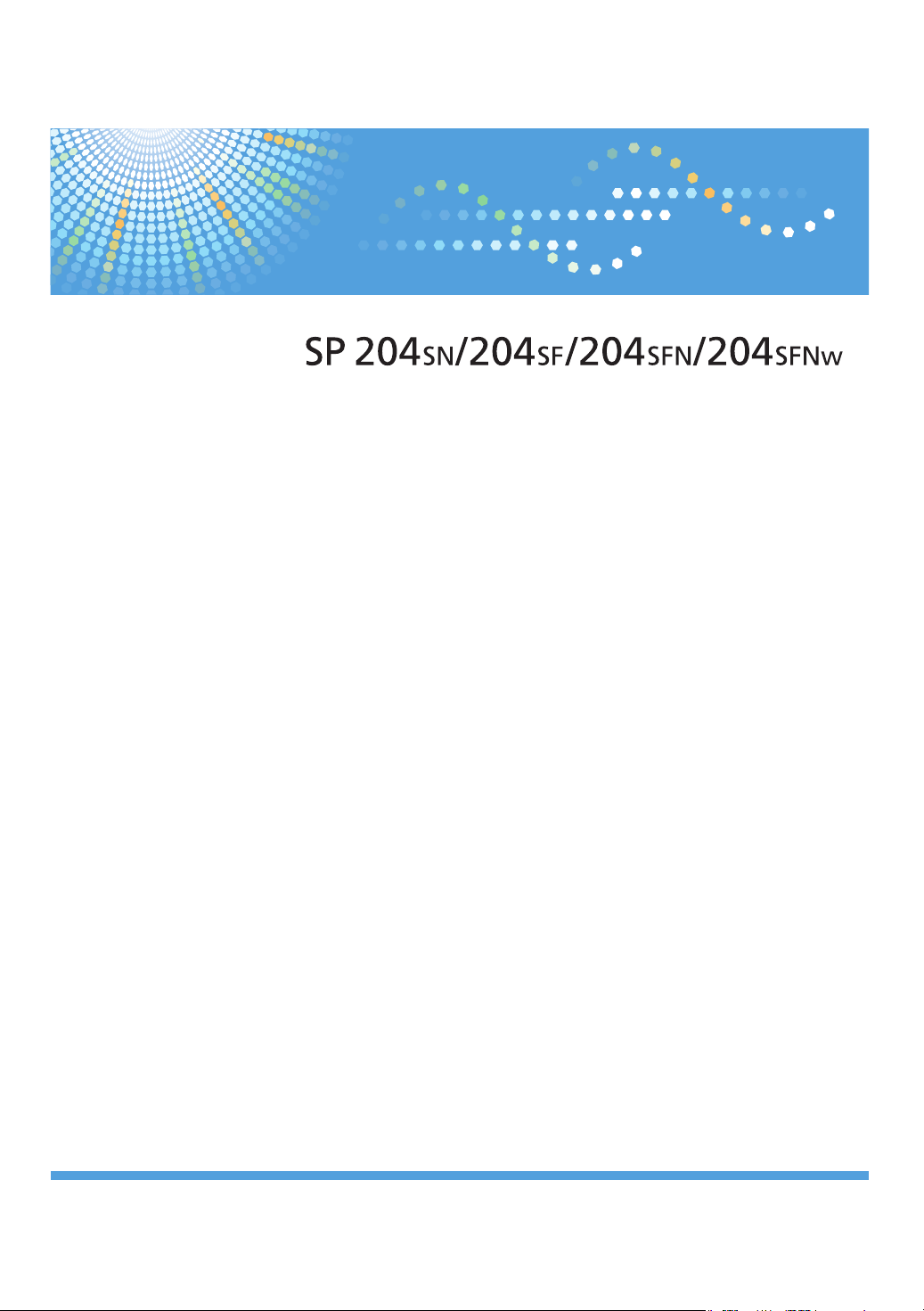
Istruzioni per l'uso
Guida per l'utente
Per un uso sicuro e corretto, leggere le "Informazioni sulla sicurezza" prima di utilizzare la macchina.
Page 2
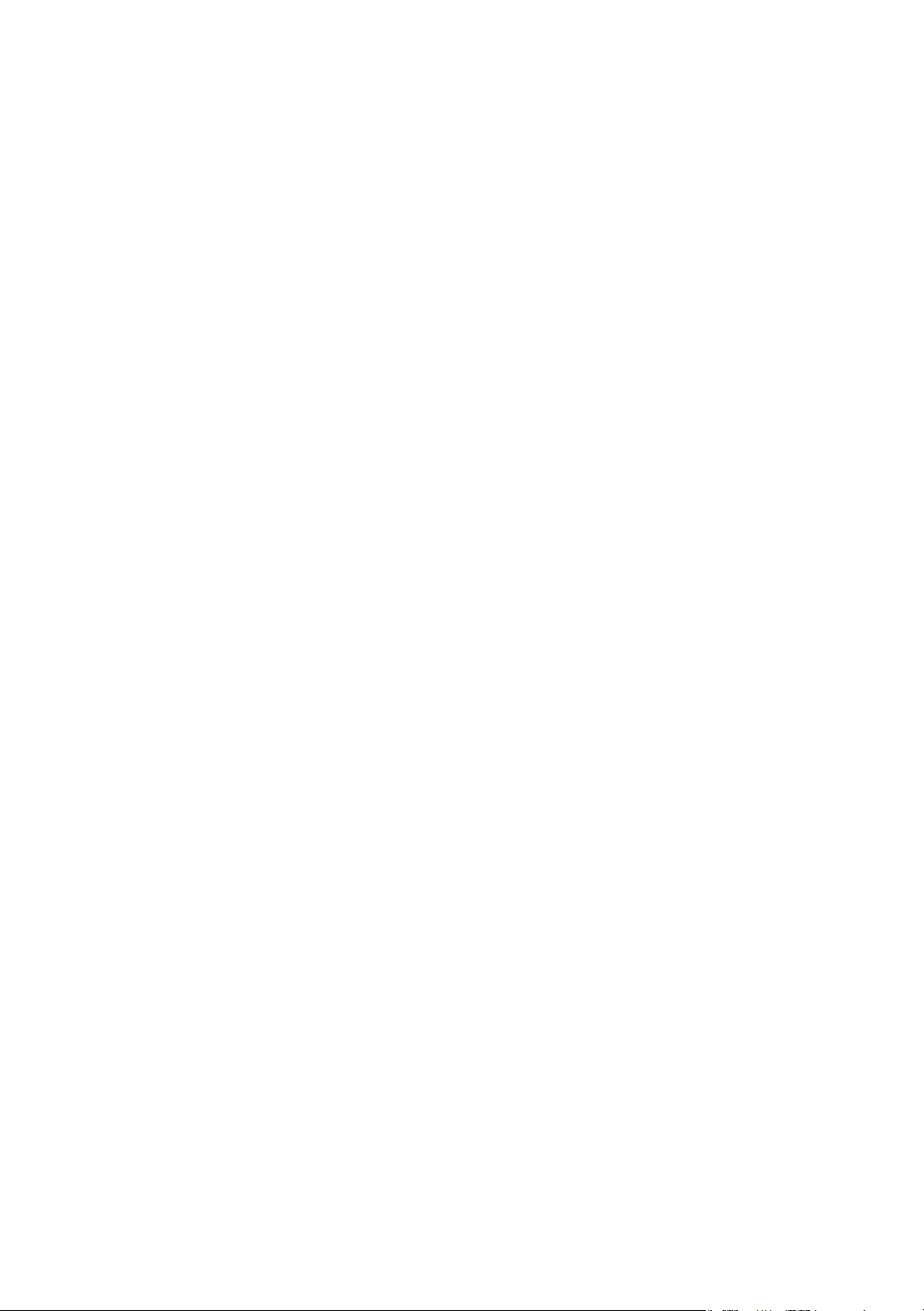
Page 3

SOMMARIO
Come leggere il manuale...................................................................................................................................6
Introduzione....................................................................................................................................................6
Divieti legali.................................................................................................................................................... 6
Dichiarazione di non responsabilità.............................................................................................................6
Informazioni sull'indirizzo IP..........................................................................................................................7
Differenze delle prestazioni/funzioni principali tra modelli diversi...........................................................7
Informazioni specifiche in base al modello......................................................................................................8
Istruzioni di sicurezza importanti ................................................................................................ 9
Informazioni utente sui dispositivi elettrici ed elettronici..............................................................................9
Informazioni ambientali.................................................................................................................................9
Nota per il simbolo Batteria e/o Accumulatore (solo per i paesi UE)....................................................10
Note per gli utenti dell'unità fax................................................................................................................. 11
Note per gli utenti (Nuova Zelanda)......................................................................................................... 11
Istruzioni di sicurezza importanti ..............................................................................................13
Note per gli utenti in California.................................................................................................................. 13
Programma ENERGY STAR.............................................................................................................................14
1. Guida alla macchina
Guida ai componenti.......................................................................................................................................17
Esterno.......................................................................................................................................................... 17
Interno...........................................................................................................................................................19
Pannello di controllo....................................................................................................................................19
Impostazioni iniziali......................................................................................................................................... 21
Che cos'è Smart Organizing Monitor?.......................................................................................................... 22
Configurare le impostazioni di rete................................................................................................................ 23
Cambiare il tipo di LAN.............................................................................................................................. 23
Configurare le impostazioni dell'indirizzo IP mediante il pannello di controllo.....................................23
Configurazione delle impostazioni wireless LAN..................................................................................... 26
2. Caricamento della carta
Carta supportata..............................................................................................................................................31
Tipi di carta sconsigliati................................................................................................................................... 33
Area di stampa.................................................................................................................................................34
Caricare la carta..............................................................................................................................................37
Caricamento della carta nel vassoio 1......................................................................................................37
1
Page 4
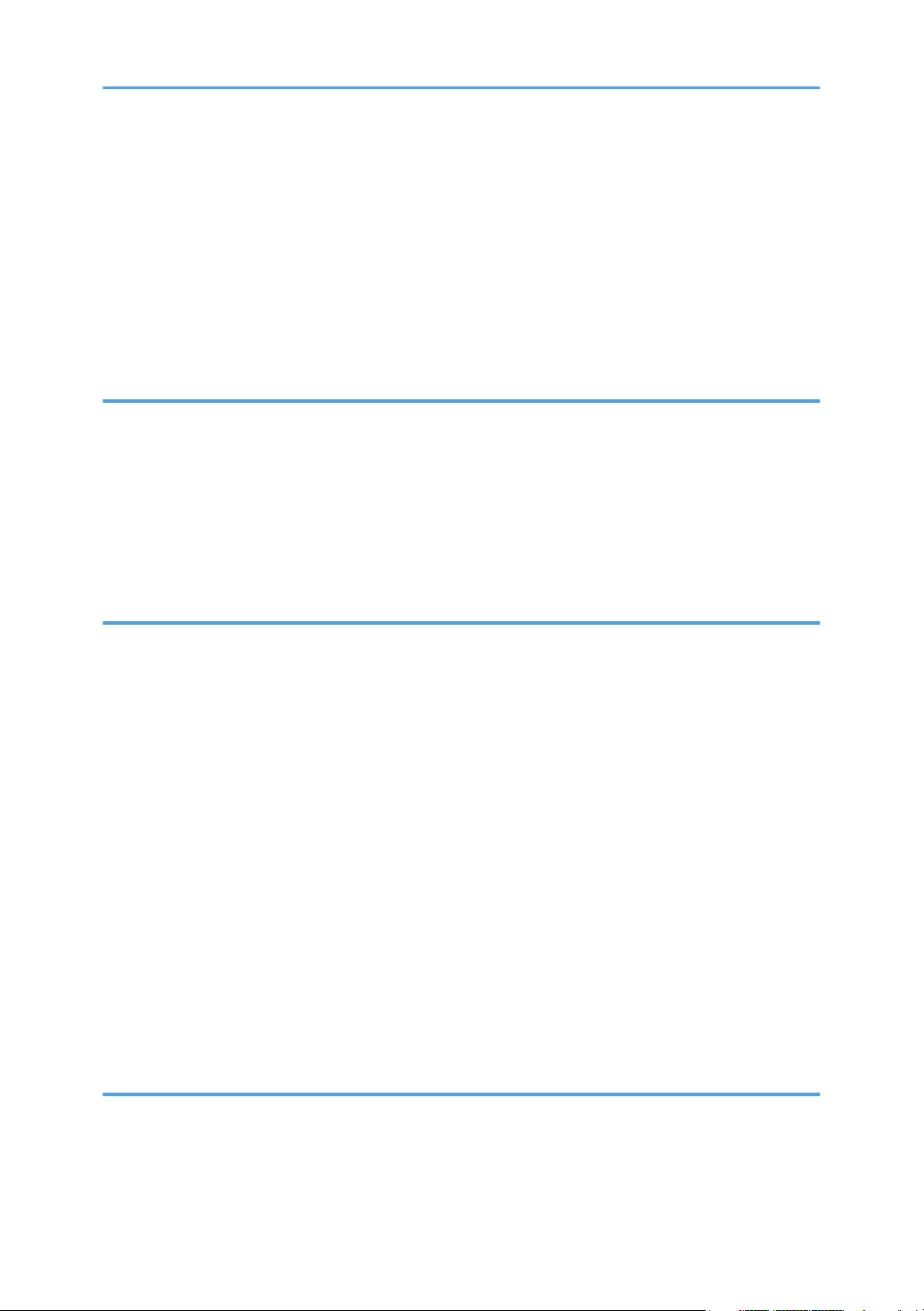
Caricare la carta nel vassoio bypass.........................................................................................................41
Specificare il tipo e il formato carta mediante il pannello di controllo................................................... 42
Specificare il tipo e il formato carta mediante Smart Organizing Monitor............................................ 44
Posizionamento degli originali........................................................................................................................46
Informazioni sugli originali..........................................................................................................................46
Posizionamento degli originali sul vetro di esposizione...........................................................................48
Posizionamento degli originali nell'alimentatore automatico originali................................................... 49
3. Stampa dei documenti
Operazioni base..............................................................................................................................................51
Stampa su entrambi i lati dei fogli.............................................................................................................. 52
Annullamento di un lavoro di stampa........................................................................................................ 53
Se si verifica un errore di mancata corrispondenza della carta..................................................................55
Continuare a stampare utilizzando carta non corrispondente................................................................ 55
Azzerare il lavoro di stampa...................................................................................................................... 56
4. Copia degli originali
Schermata modo copiatrice............................................................................................................................57
Operazioni base..............................................................................................................................................58
Annullamento di una copia.........................................................................................................................59
Effettuare copie ingrandite o ridotte............................................................................................................... 60
Specificare Riduzione/Ingrandimento...................................................................................................... 61
Combinazione di pagine multiple...................................................................................................................62
Specificare "Combina" per la copia.......................................................................................................... 63
Copiare entrambi i lati di una carta d'identità su un unico foglio................................................................65
Copia di una carta d'identità......................................................................................................................65
Effettuare copie su 2 facciate..........................................................................................................................68
Specificare la copia su 2 facciate..............................................................................................................69
Specificare le impostazioni di scansione....................................................................................................... 71
Regolazione della densità dell'immagine..................................................................................................71
Selezionare il tipo di documento in base all'originale............................................................................. 71
5. Scansione degli originali
Schermata modo scanner................................................................................................................................73
Registrazione della destinazione di scansione..............................................................................................74
Registrazione della destinazione di scansione......................................................................................... 74
2
Page 5
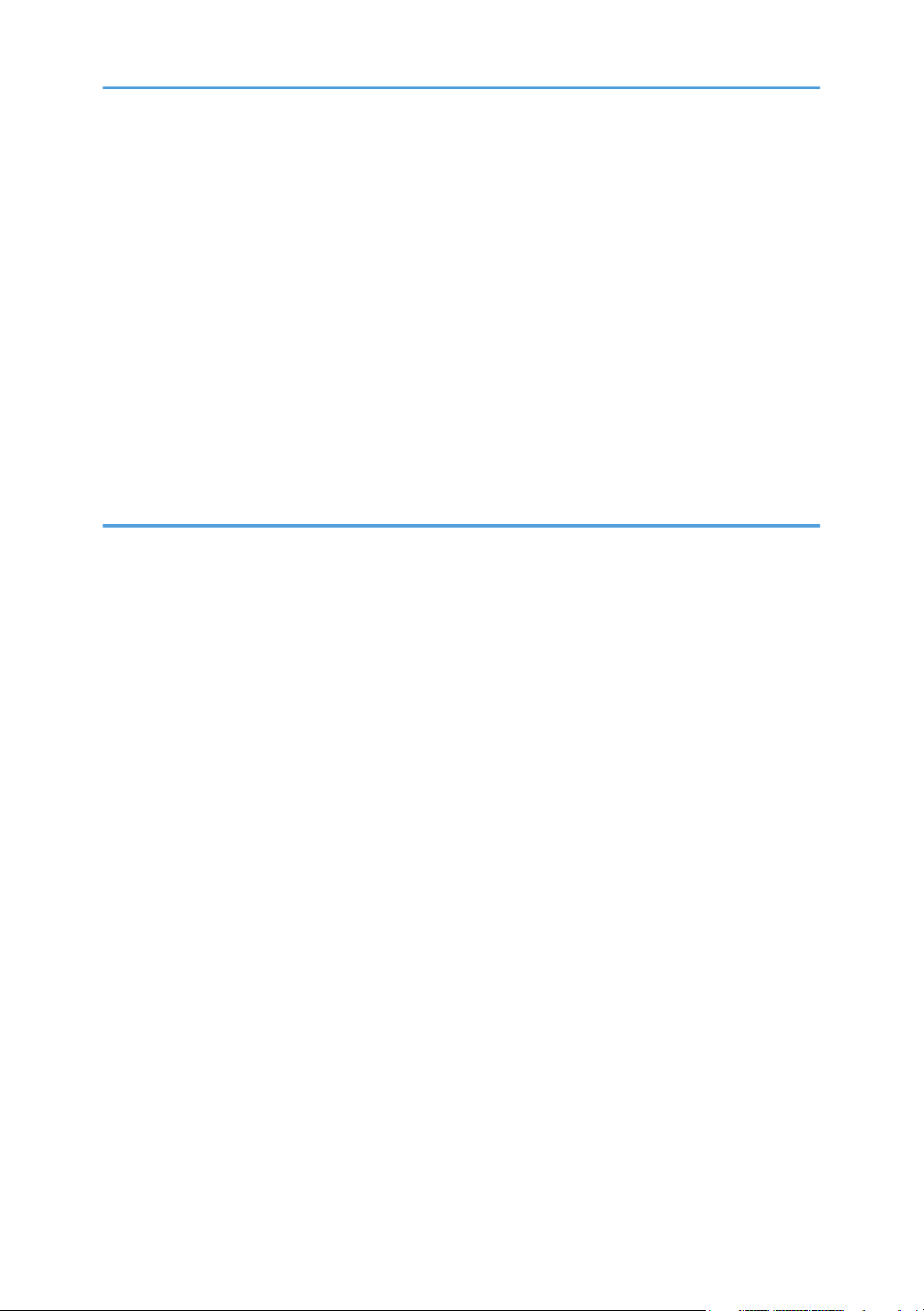
Operazioni base..............................................................................................................................................77
Scan to E-mail/FTP/Folder.........................................................................................................................77
Procedure di base per Scan to USB...........................................................................................................78
Specificare le impostazioni di scansione....................................................................................................... 79
Specificare il formato di scansione in base al formato dell'originale......................................................79
Regolazione della densità dell'immagine..................................................................................................79
Specificare la risoluzione............................................................................................................................80
Scansione da un computer..............................................................................................................................82
Utilizzare lo scanner TWAIN......................................................................................................................82
Scansione TWAIN.......................................................................................................................................82
Operazioni di base per la scansione WIA................................................................................................84
6. Invio e ricezione di un fax
Schermata modo fax........................................................................................................................................85
Impostare la data e l'ora................................................................................................................................. 86
Inserire i caratteri..............................................................................................................................................87
Registrare le destinazioni fax.......................................................................................................................... 88
Registrazione delle destinazioni fax...........................................................................................................88
Modificare o eliminare destinazioni fax....................................................................................................89
Configurare le destinazioni fax mediante Smart Organizing Monitor................................................... 89
Inviare un fax....................................................................................................................................................91
Selezionare la modalità di trasmissione.................................................................................................... 91
Operazioni di base per inviare un fax.......................................................................................................92
Specificare la destinazione fax.................................................................................................................. 94
Funzioni di invio utili.................................................................................................................................... 97
Specificare le impostazioni di scansione................................................................................................ 100
Uso della funzione fax da un computer (PC Fax).......................................................................................102
Operazioni di base per inviare fax dal computer..................................................................................102
Configurazione delle impostazioni di trasmissione................................................................................103
Configurazione della rubrica PC Fax......................................................................................................104
Modificare la copertina di un fax............................................................................................................ 105
Ricezione di un fax........................................................................................................................................ 106
Selezionare il modo ricezione................................................................................................................. 106
Liste/rapporti relativi al fax.......................................................................................................................... 109
3
Page 6
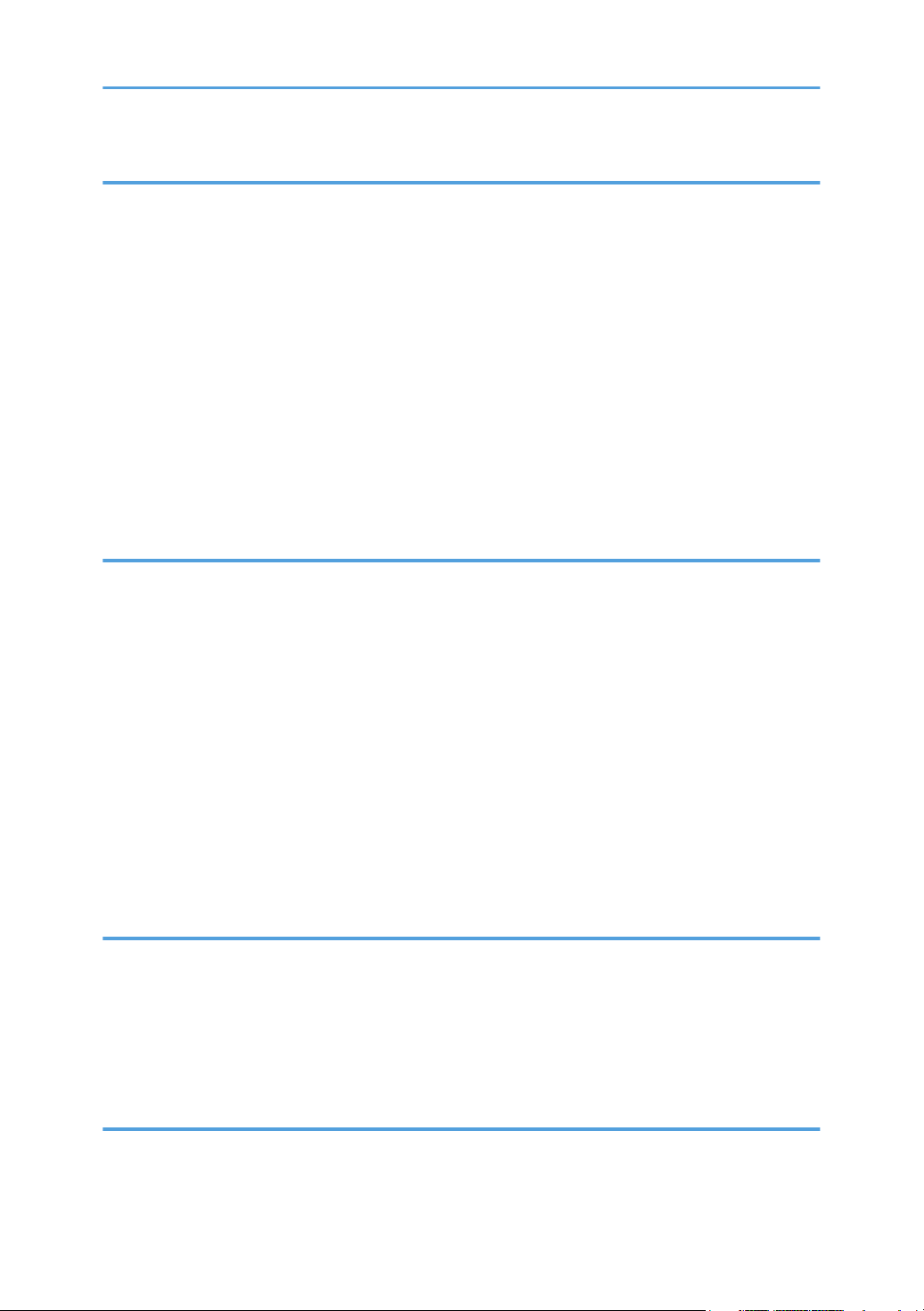
7. Configurazione della macchina utilizzando il pannello di controllo
Operazioni base............................................................................................................................................111
Impostazioni funzioni copiatrice...................................................................................................................112
Impostazioni funzioni fax.............................................................................................................................. 115
Impostazioni funzioni scanner...................................................................................................................... 121
Impostazioni rubrica......................................................................................................................................124
Impostazioni di sistema................................................................................................................................. 125
Stampare liste/rapporti................................................................................................................................ 131
Stampare la pagina di configurazione................................................................................................... 131
Tipi di rapporto..........................................................................................................................................131
Impostazioni funzioni stampante..................................................................................................................133
Impostazioni di rete....................................................................................................................................... 134
8. Configurazione della macchina mediante le utilità
Uso di Web Image Monitor..........................................................................................................................139
Visualizzare la pagina iniziale.................................................................................................................139
Modificare la lingua di interfaccia...........................................................................................................140
Menu.......................................................................................................................................................... 140
Modificare le impostazioni della macchina............................................................................................142
Lista delle impostazioni.............................................................................................................................143
Uso di Smart Organizing Monitor................................................................................................................152
Verificare le informazioni sullo stato........................................................................................................152
Configurare le impostazioni della macchina..........................................................................................153
Stampare la pagina di configurazione o la pagina di prova............................................................... 154
Aggiornare il firmware..............................................................................................................................154
9. Manutenzione della macchina
Sostituzione della cartuccia di stampa........................................................................................................ 157
Precauzioni per la pulizia............................................................................................................................. 159
Pulizia dell'interno della macchina...............................................................................................................160
Pulizia del vetro di esposizione.................................................................................................................... 161
Pulizia dell'alimentatore automatico originali............................................................................................. 162
10. Risoluzione dei problemi
Problemi comuni............................................................................................................................................ 163
Problemi di alimentazione carta...................................................................................................................164
4
Page 7
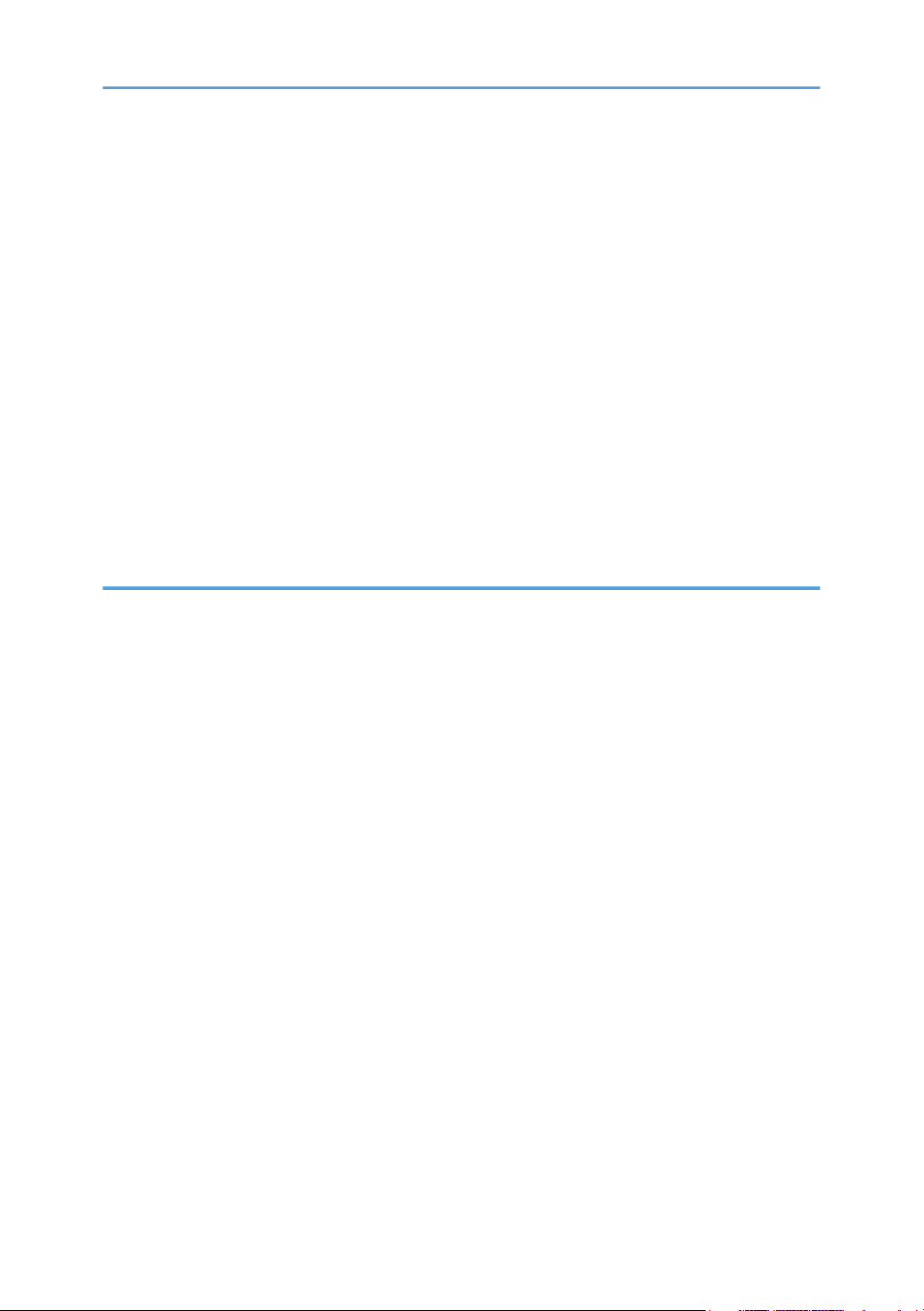
Rimuovere gli inceppamenti carta........................................................................................................... 165
Rimuovere gli inceppamenti verificatisi durante la scansione............................................................... 170
Problemi di qualità di stampa.......................................................................................................................172
Verificare le condizioni della macchina..................................................................................................172
Problemi della stampante..............................................................................................................................173
Le posizioni di stampa non corrispondono a quelle visualizzate..........................................................174
Problemi della copiatrice.............................................................................................................................. 175
Problemi dello scanner..................................................................................................................................177
Problemi del fax.............................................................................................................................................178
Messaggi di errore e di stato visualizzati sul pannello di controllo.......................................................... 181
Messaggi sullo schermo........................................................................................................................... 181
Messaggi di errore e di stato visualizzati in Smart Organizing Monitor..................................................190
Messaggi di errore e di stato nella finestra PC Fax....................................................................................192
11. Appendice
Note relative al toner.................................................................................................................................... 193
Spostamento e trasporto della macchina....................................................................................................194
Smaltimento............................................................................................................................................... 194
A chi rivolgersi...........................................................................................................................................195
Consumabili................................................................................................................................................... 196
Cartuccia di stampa..................................................................................................................................196
Specifiche della macchina............................................................................................................................197
Specifiche delle funzioni generali............................................................................................................197
Specifiche della funzione stampante.......................................................................................................199
Specifiche della funzione copiatrice........................................................................................................199
Specifiche della funzione scanner........................................................................................................... 200
Specifiche della funzione fax................................................................................................................... 201
Marchi di fabbrica.........................................................................................................................................202
INDICE..........................................................................................................................................................205
5
Page 8
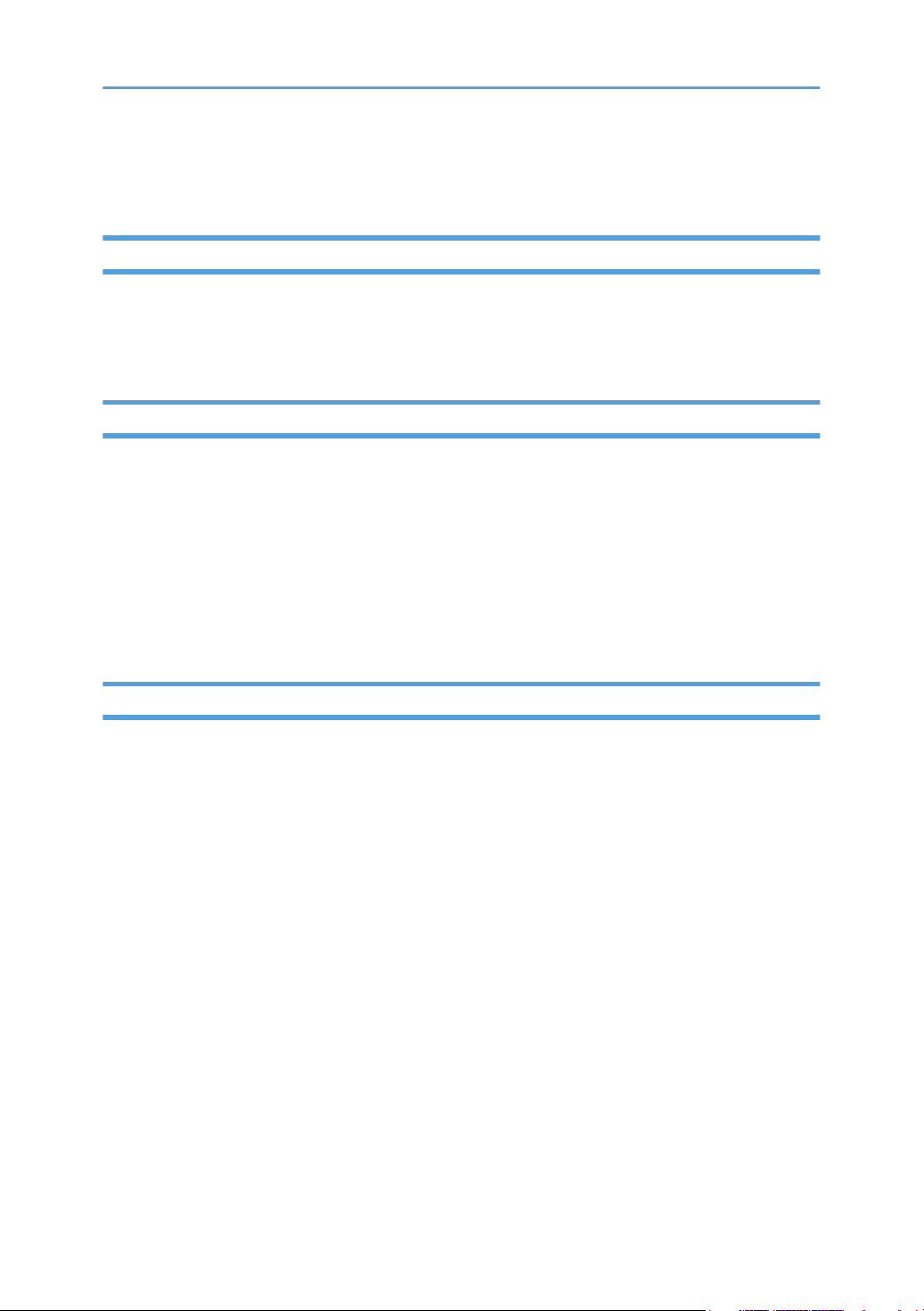
Come leggere il manuale
Introduzione
Questo manuale contiene istruzioni dettagliate e note sul funzionamento e l'uso di questa macchina. Per
vostra sicurezza e comodità, leggere questo manuale attentamente prima di usare la macchina. Tenere
il manuale a portata di mano per poterlo consultare rapidamente in caso di necessità.
Divieti legali
Non copiare o stampare alcuna informazione la cui riproduzione è vietata dalla legge.
La copia o la stampa delle seguenti informazioni è generalmente vietata dalle leggi locali:
banconote, marche da bollo, buoni del tesoro, certificati azionari, vaglia bancari, assegni, passaporti,
patenti di guida.
L'elenco precedente è puramente indicativo e non è esaustivo. Pertanto, non ci assumiamo alcuna
responsabilità circa la sua completezza o esattezza. In caso di dubbi riguardo alla legalità della copia
o stampa di alcune informazioni, rivolgersi al proprio consulente legale.
Dichiarazione di non responsabilità
I contenuti di questo manuale sono soggetti a modifiche senza preavviso.
Nella misura massima consentita dalle leggi applicabili, in nessun caso il produttore è responsabile per
qualsiasi danno derivante da guasti di questa macchina, perdite di documenti o dati, o dall'uso di
questa macchina e dei manuali di istruzioni forniti con essa.
Assicurarsi sempre di effettuare la copia o il backup dei dati registrati in questa macchina. I documenti o
i dati potrebbero venire cancellati in seguito a errori operativi o malfunzionamenti della macchina.
In nessun caso il produttore è responsabile dei documenti creati dall'utente con questa macchina o dei
risultati di dati elaborati con essa.
Il produttore consiglia di utilizzare toner originale per ottenere stampe di buona qualità.
Il produttore non potrà essere ritenuto responsabile per danni o spese risultanti dall'uso, per le proprie
apparecchiature da ufficio, di parti diverse dalle parti originali fornite dal produttore.
In questo manuale si utilizzano due unità di misura.
È possibile che alcune delle illustrazioni o spiegazioni contenute nella presente guida differiscano dal
prodotto acquistato per effetto delle modifiche o migliorie apportate al prodotto.
6
Page 9

Informazioni sull'indirizzo IP
In questo manuale, l'"Indirizzo IP" ricopre entrambi gli ambienti IPv4 e IPv6. Leggere le istruzioni relative
all'ambiente che si sta utilizzando.
Differenze delle prestazioni/funzioni principali tra modelli diversi
Di seguito vengono delineate le differenze delle prestazioni/funzioni principali tra modelli diversi:
Tipo 1 Tipo 2 Tipo 3 Tipo 4
Modello SP 204SF SP 204SFN SP 204SN SP 204SFNw
Fax Disponibile (di
serie)
Porta Ethernet (Rete) Non
disponibile
Funzioni dello scanner
accessibili tramite il pannello di
controllo e Smart Organizing
Monitor
Scan to E-mail/FTP/Folder/USB Non
Web Image Monitor Non
Wireless LAN Non
Non
disponibile
disponibile
disponibile
disponibile
Disponibile (di
serie)
Disponibile (di
serie)
Disponibile Disponibile Disponibile
Disponibile Disponibile Disponibile
Disponibile Disponibile Disponibile
Non
disponibile
Non
disponibile
Disponibile (di
serie)
Non
disponibile
Disponibile
(Di serie)
Disponibile
(Di serie)
Disponibile
7
Page 10
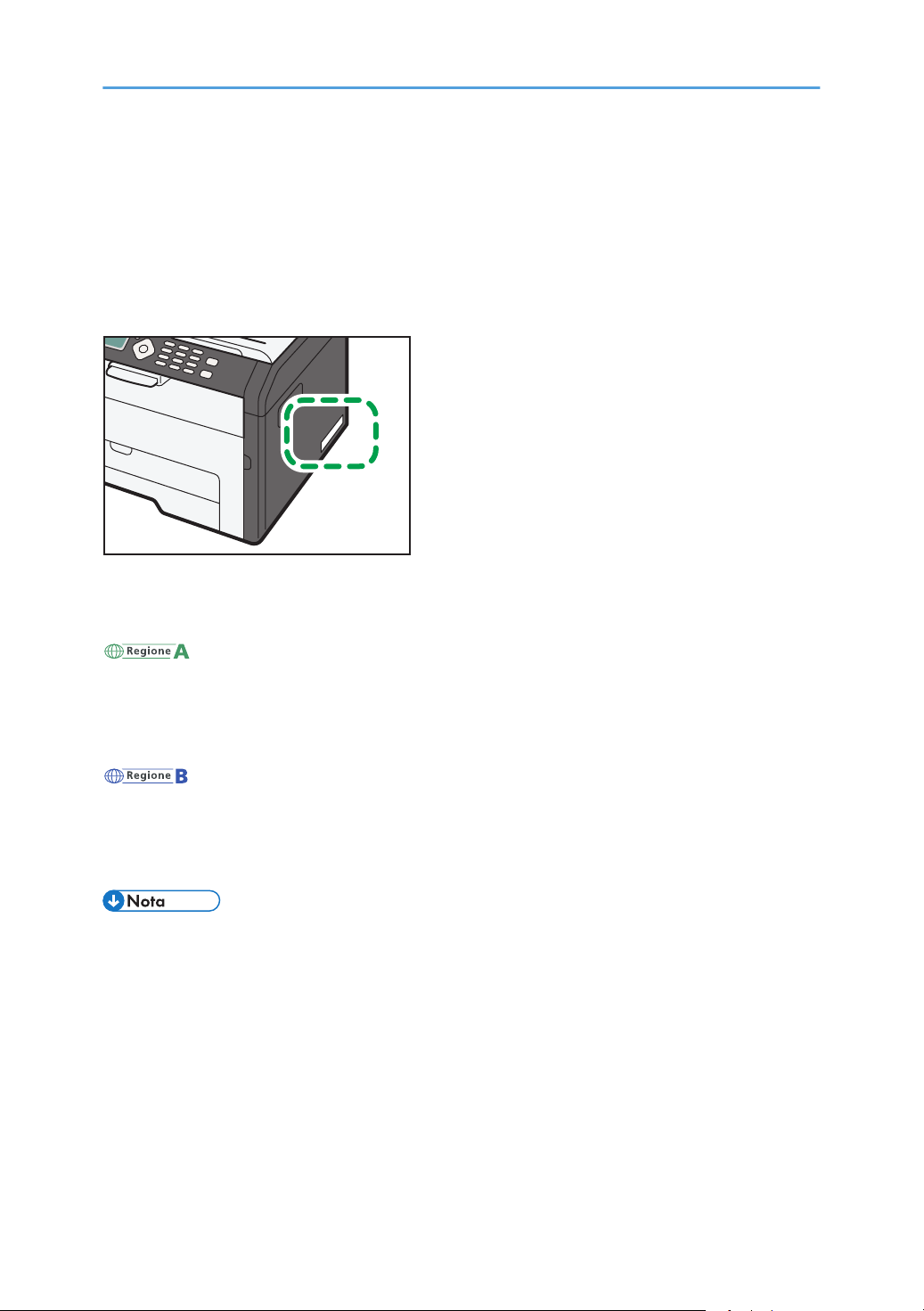
Informazioni specifiche in base al modello
CTT110
Questa sezione spiega come identificare la regione di appartenenza della macchina.
Sul retro della macchina è presente un'etichetta che si trova nella posizione mostrata di seguito.
L'etichetta contiene dettagli che identificano la regione di appartenenza della macchina. Leggere
l'etichetta.
Le informazioni seguenti sono specifiche della regione. Leggere le informazioni sotto il simbolo
corrispondente alla regione della macchina.
(principalmente Europa e Asia)
Se l'etichetta contiene quanto segue, la macchina in uso è un modello destinato alla regione A:
• CODICE XXXX -27
• 220-240 V
(principalmente Nord America)
Se l'etichetta contiene quanto segue, la macchina in uso è un modello destinato alla regione B:
• CODICE XXXX -17
• 120 V
• In questo manuale, le dimensioni sono indicate in due unità di misura: metrica e in pollici. Se la
macchina è un modello regione A, fare riferimento all'unità di misura metrica. Se la macchina è un
modello regione B, fare riferimento all'unità di misura in pollici.
8
Page 11
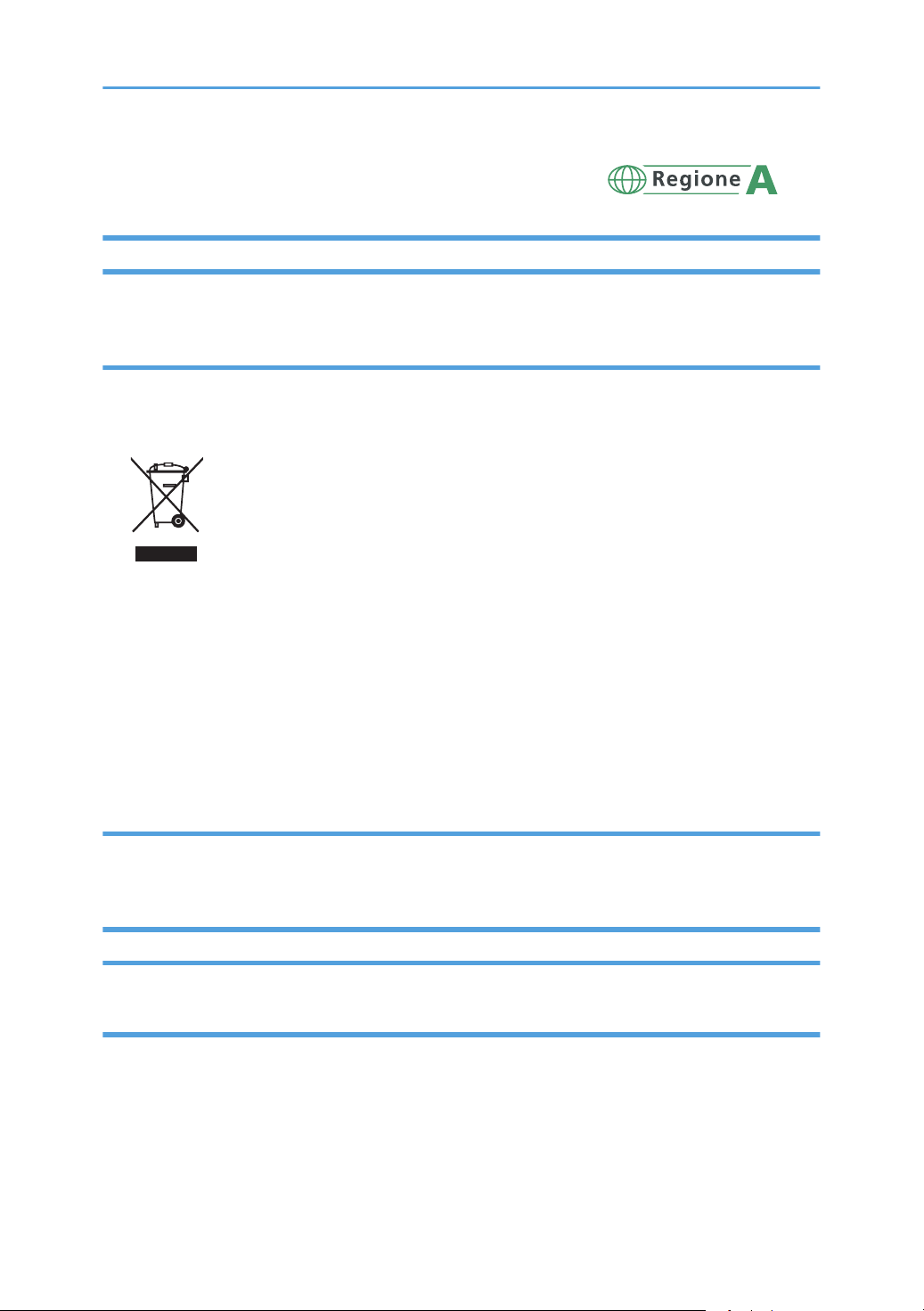
Istruzioni di sicurezza importanti
Informazioni utente sui dispositivi elettrici ed elettronici
Utenti dei paesi in cui è specificato il simbolo mostrato in questa sezione nelle normative nazionali per la raccolta e il trattamento dei rifiuti elettronici
I nostri prodotti contengono componenti di alta qualità e sono progettati per facilitarne il riciclo.
I nostri prodotti e le relative confezioni sono contrassegnati dal simbolo indicato di seguito.
Il simbolo indica che il prodotto non deve essere trattato come rifiuto domestico. Deve essere smaltito
separatamente tramite i sistemi di restituzione e di raccolta adeguati disponibili. Seguendo queste
istruzioni si garantisce che il prodotto venga trattato correttamente e si aiuta a ridurre l'impatto
potenziale sull'ambiente e sulla salute umana che potrebbe altrimenti derivare da una gestione
inadeguata. Il riciclo dei prodotti aiuta a conservare le risorse naturali e a proteggere l'ambiente.
Per ulteriori informazioni sullo smaltimento e il riciclo di questo prodotto, contattare il negozio in cui è
stato effettuato l'acquisto, il punto vendita o gli addetti alla vendita/all'assistenza locali.
Altri utenti
Se si desidera smaltire questo prodotto, contattare le autorità locali, il negozio in cui è stato effettuato
l'acquisto, il punto vendita o gli addetti alla vendita/all'assistenza locali.
Informazioni ambientali
Utenti residenti nell'UE, in Svizzera e in Norvegia
Durata dei consumabili
Fare riferimento al manuale o alla confezione del consumabile.
Carta riciclata
Questa macchina è compatibile con la carta riciclata prodotta secondo lo standard europeo EN
12281:2002 o DIN 19309. Per i prodotti che usano la tecnologia di stampa EP, la macchina può
9
Page 12
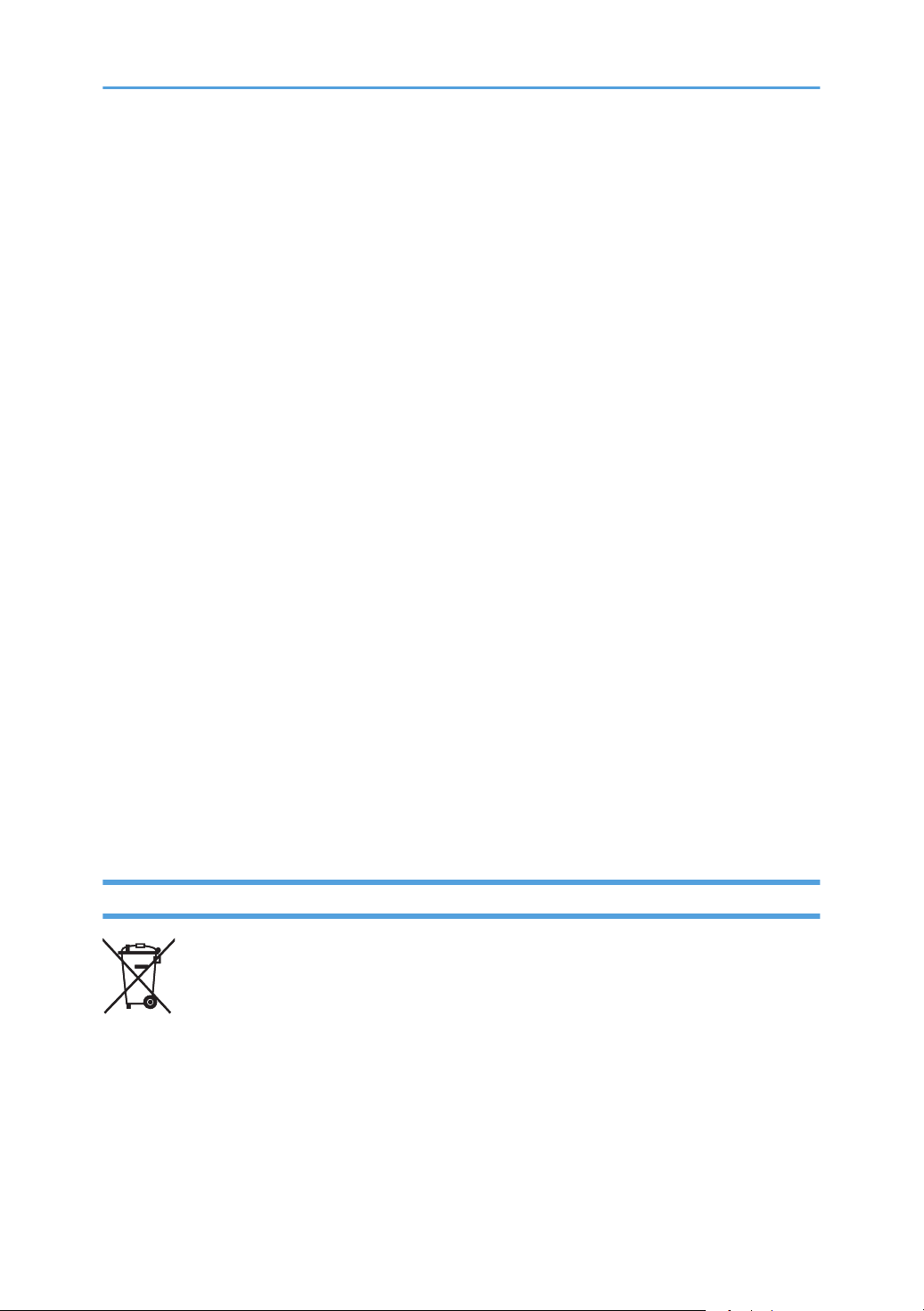
stampare su carta di 64 g/m2, che contiene meno materie prime e consente una riduzione
notevole dell'impatto ambientale.
Stampa fronte-retro (se applicabile)
La stampa fronte-retro consente di usare entrambe le facciate dei fogli. In questo modo è possibile
risparmiare carta e ridurre le dimensioni dei documenti stampati, utilizzando meno fogli. Si
consiglia di impostare questa funzione per tutti i lavori di stampa.
Programma di restituzione cartucce toner e inchiostro
Le cartucce di toner e inchiostro da riciclare verranno ritirate gratuitamente in base alle normative
locali.
Per informazioni sul programma di sostituzione, fare riferimento alla pagina Web di seguito o
consultare l'assistenza tecnica.
https://www.ricoh-return.com/
Efficienza energetica
La quantità di elettricità consumata dalla macchina dipende dalle specifiche tecniche e dal modo
in cui viene utilizzata. La macchina è progettata per consentire di ridurre i costi energetici
passando al modo Pronto dopo aver stampato l'ultima pagina. Se necessario, è possibile
riprendere immediatamente la stampa da questa modalità.
Se non è necessario stampare altri documenti, dopo un certo periodo di tempo il dispositivo passa
al modo risparmio energia.
In queste modalità, la macchina consuma meno energia (watt). Se è necessario stampare di
nuovo, il ripristino dal modo risparmio energia richiede un tempo leggermente maggiore rispetto al
ripristino dal modo Pronto.
Per ottenere il massimo risparmio energetico, si consiglia di usare l'impostazione predefinita per la
gestione dell'alimentazione.
I prodotti compatibili con i requisiti Energy Star hanno un'efficienza energetica elevata.
Nota per il simbolo Batteria e/o Accumulatore (solo per i paesi UE)
In conformità con l'Articolo 20 della direttiva sulle batterie 2006/66/CE Informazioni per l'utente
finale, Allegato II, il simbolo sopraindicato viene stampato su batterie e accumulatori.
Questo simbolo indica che nell'Unione europea le batterie e gli accumulatori usati devono essere
smaltiti separatamente dai rifiuti domestici.
Nell'UE esistono sistemi di raccolta differenziata non solo per i prodotti elettrici ed elettronici usati, ma
anche per le batterie e gli accumulatori.
10
Page 13
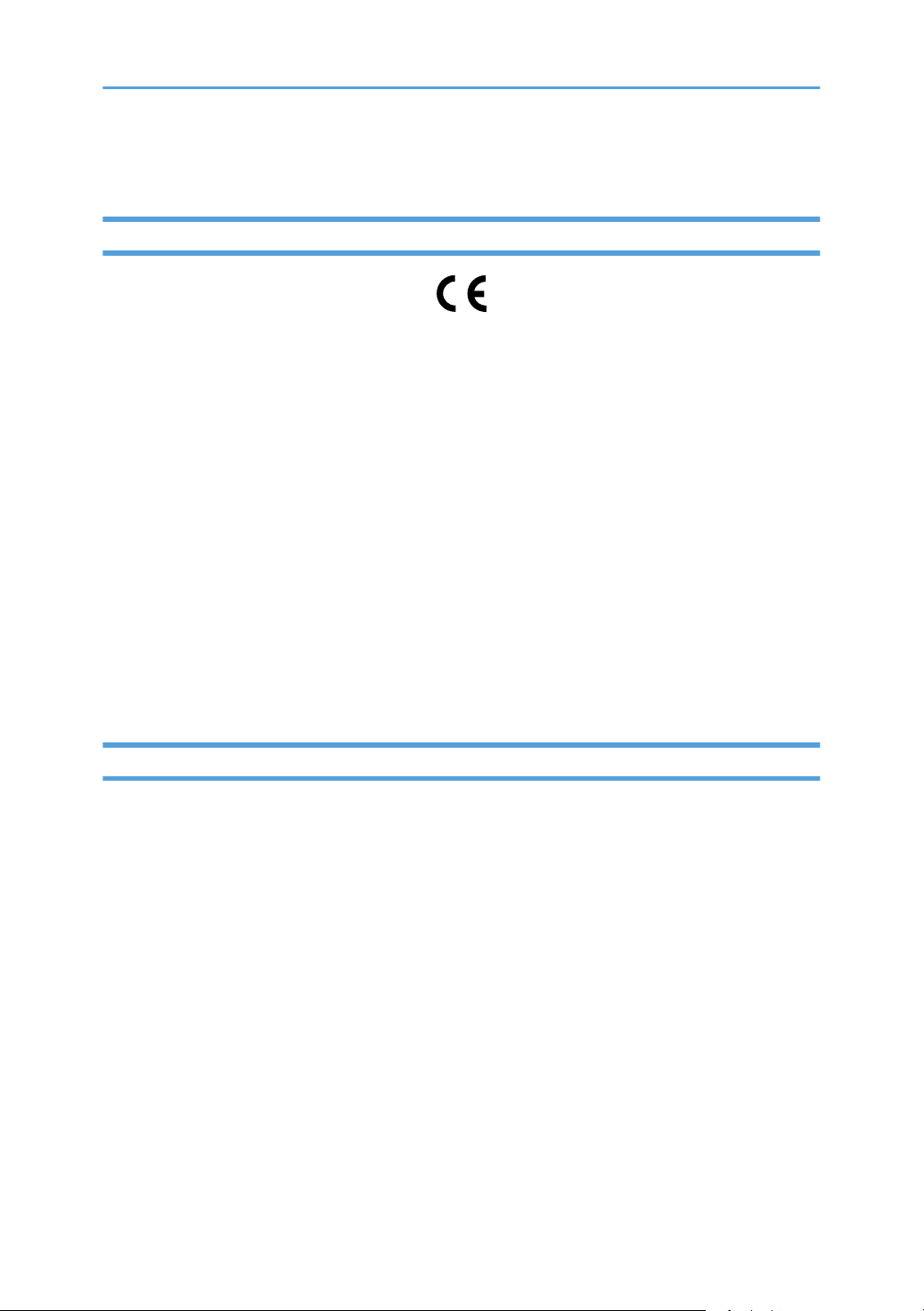
Smaltirli correttamente nel proprio centro locale di raccolta/riciclaggio dei rifiuti.
Note per gli utenti dell'unità fax
Dichiarazione di conformità
Avviso agli utenti dei Paesi dell'Area Economica Europea
Questo prodotto è conforme ai requisiti ed alle disposizioni essenziali della direttiva 1999/5/CE
del Parlamento europeo e del Consiglio del 9 marzo 1999 riguardante le apparecchiature radio
e le apparecchiature terminali di telecomunicazione ed il reciproco riconoscimento della loro
conformità.
Avviso per gli utenti che accedono alla rete telefonica pubblica commutata (PSTN) analogica
nei Paesi CEE.
Questo prodotto è stato progettato in modo da essere in grado di accedere alla PSTN analogica
in tutti i Paesi CEE. La compatibilità alla PSTN locale dipende dalle impostazioni di commutazione
del software. Se ci si trasferisce in un altro Paese, rivolgersi al centro assistenza. In caso di
problemi, rivolgersi prima di tutto al centro assistenza.
La dichiarazione di conformità CE è disponibile accedendo all'URL:
http://www.ricoh.co.jp/fax/ce_doc/ e selezionando il prodotto interessato.
Note per gli utenti (Nuova Zelanda)
• La concessione di Telepermit per ogni apparecchio terminale indica solo che Telecom ha accettato
che il terminale rispetta le condizioni minime per connessione alla rete. Non indica alcuna
approvazione del prodotto da parte di Telecom, né fornisce alcun tipo di garanzia. Soprattutto,
non fornisce alcuna garanzia che ogni apparecchio funzionerà correttamente in tutti gli aspetti con
un altro apparecchio Telepermit di diversa marca o modello, né implica che un prodotto è
compatibile con tutti i servizi di rete di Telecom.
• Questo apparecchio non è in grado, in qualsiasi condizione operativa, di funzionare
correttamente a velocità più elevate di quelle per cui è stato progettato. Telecom non si assume
alcuna responsabilità in caso di difficoltà in tali circostanze.
• La memoria dei dispositivi collegati alla porta telefonica potrebbe essere cancellata se il fax è
online per un periodo di tempo lungo. Per evitare questa situazione, tali dispositivi dovrebbero
disporre di una funzione per la batteria oppure per il backup della memoria.
• Il dispositivo potrebbe squillare o emettere dei suoni quando alla stessa linea sono collegate altre
periferiche. In questo caso, il problema NON deve essere segnalato al servizio guasti Telecom.
11
Page 14
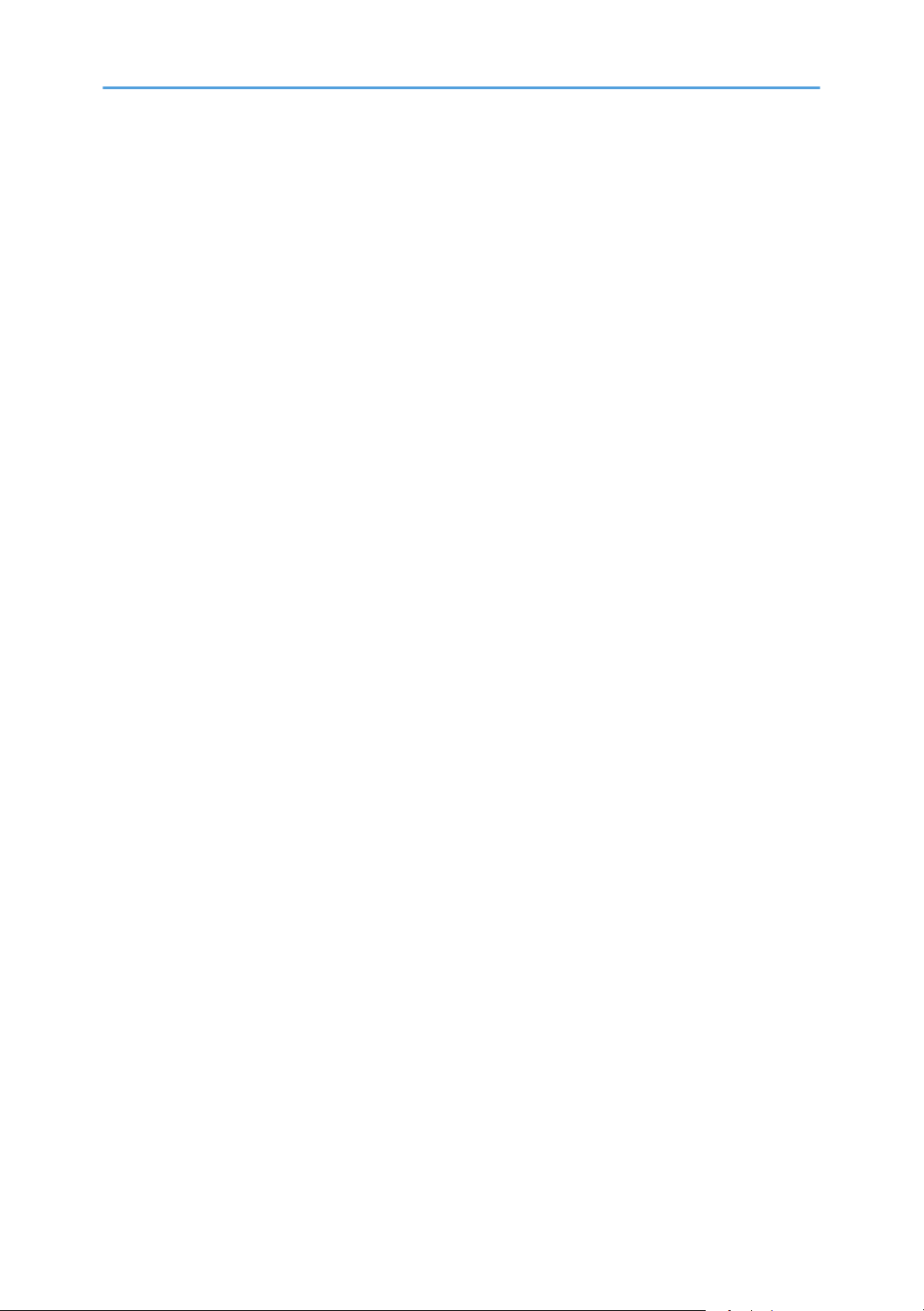
• Questa apparecchiatura non deve essere utilizzata in qualsiasi circostanza che possa costituire un
pericolo per altri clienti Telecom.
• Le apparecchiature Telepermit possono essere collegate solo alla porta ausiliaria del telefono. La
porta ausiliaria del telefono non è progettata specificamente per apparecchiature connesse tramite
spina a tre poli, in quanto potrebbero non rispondere alle chiamate in arrivo.
12
Page 15
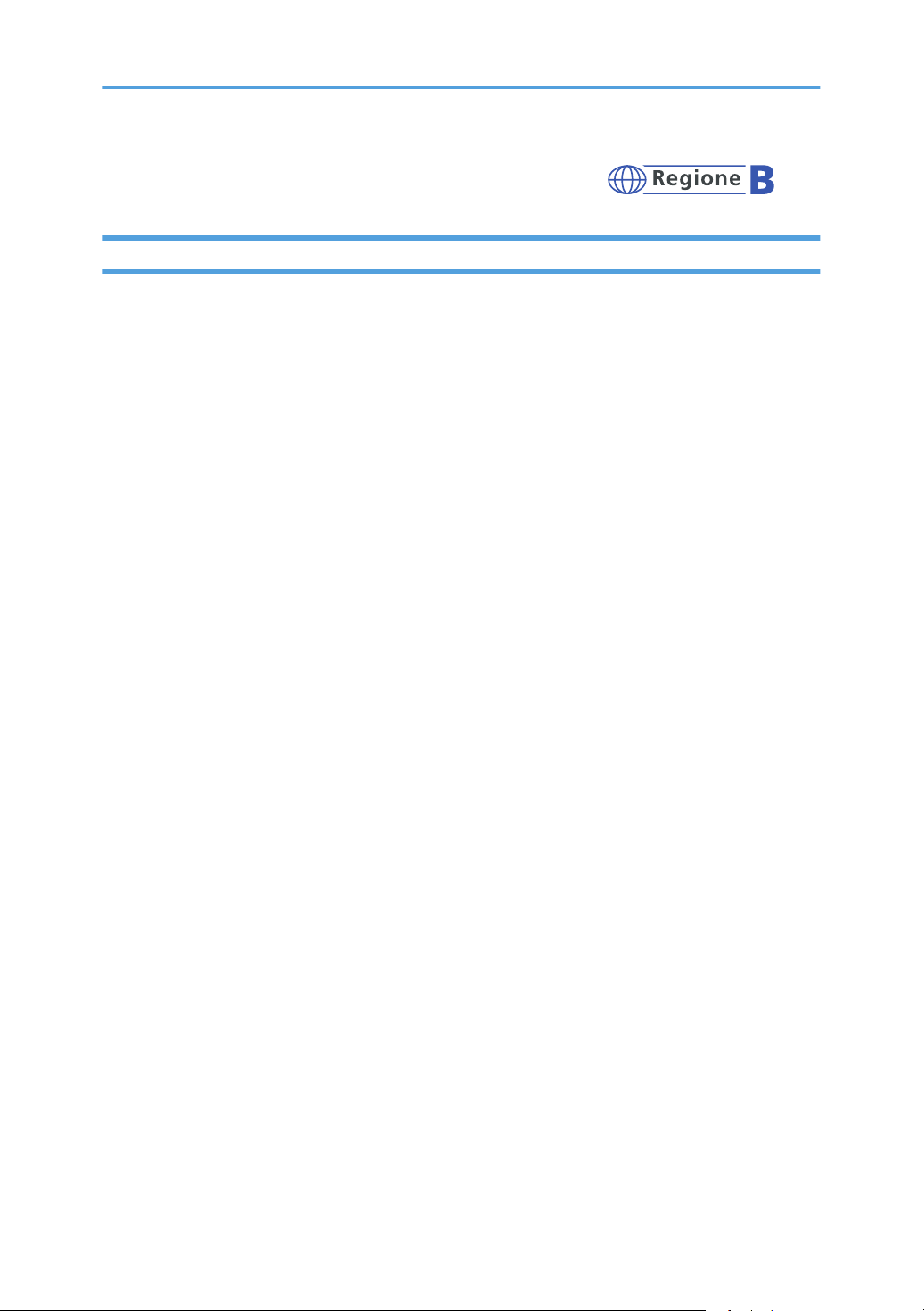
Istruzioni di sicurezza importanti
Note per gli utenti in California
Materiale perclorato - trattare in modo adeguato. Vedere: www.dtsc.ca.gov/hazardouswaste/
perchlorate
13
Page 16

Programma ENERGY STAR
ENERGY STAR® Requisiti del programma per dispositivi di elaborazione immagini
I requisiti del programma ENERGY STAR® per i dispositivi di elaborazione immagini incoraggiano il
risparmio energetico promuovendo computer e altri dispositivi per ufficio efficienti dal punto di vista
energetico.
Questo programma sostiene lo sviluppo e la diffusione di prodotti volti al risparmio energetico.
È un programma aperto al quale i produttori partecipano spontaneamente.
I prodotti coinvolti sono i computer, i monitor, le stampanti, i fax, le copiatrici, gli scanner e i
dispositivi multifunzione. Gli standard Energy Star e i loghi sono uniformi a livello mondiale.
Questa macchina è dotata delle seguenti modalità di risparmio energetico: modo risparmio energia 1 e
modo risparmio energia 2. La macchina si riattiva dal modo risparmio energia quando riceve un lavoro
di stampa, quando stampa un fax ricevuto oppure quando viene premuto un tasto qualsiasi.
Modo risparmio energia 1
La macchina entra automaticamente in modo risparmio energia 1 minuto e 30 secondi dopo che
l'ultima operazione è stata completata.
Modo risparmio energia 2
La macchina entra automaticamente in modo risparmio energia 2 un minuto dopo che l'ultima
operazione è stata completata.
Specifiche
Modo risparmio energia 1 Consumo elettricità
Intervallo predefinito 30 secondi
Tempo di recupero
14
*1
*1
40 W o inferiore
10 secondi o meno
Page 17
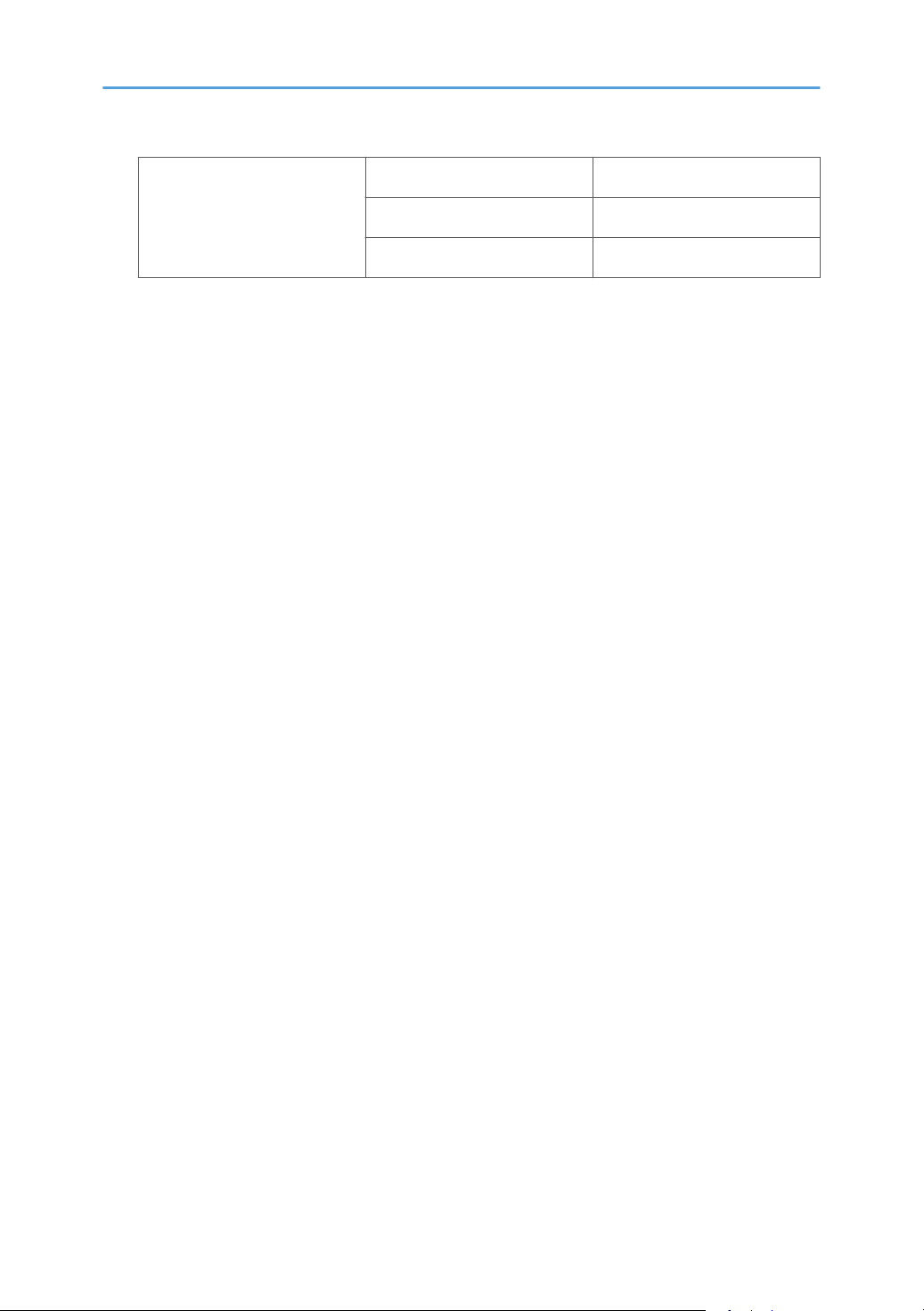
Modo risparmio energia 2 Consumo elettricità
Intervallo predefinito 1 minuto
*1
3,9 W o inferiore
Tempo di recupero
Il tempo di recupero e il consumo di energia elettrica e potrebbero variare a seconda delle condizioni
*1
e dell'ambiente della macchina.
*1
17 secondi o meno
15
Page 18
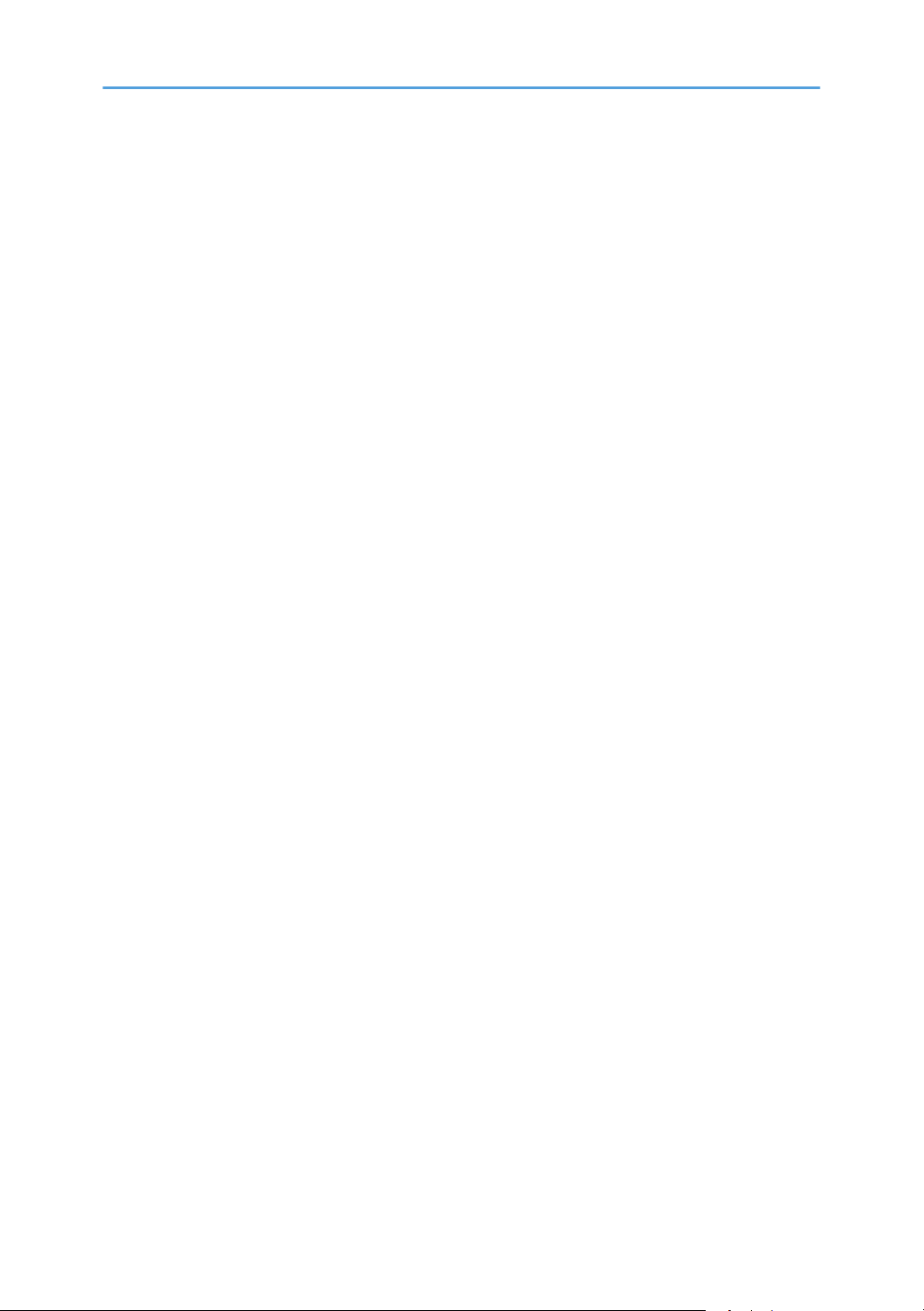
16
Page 19
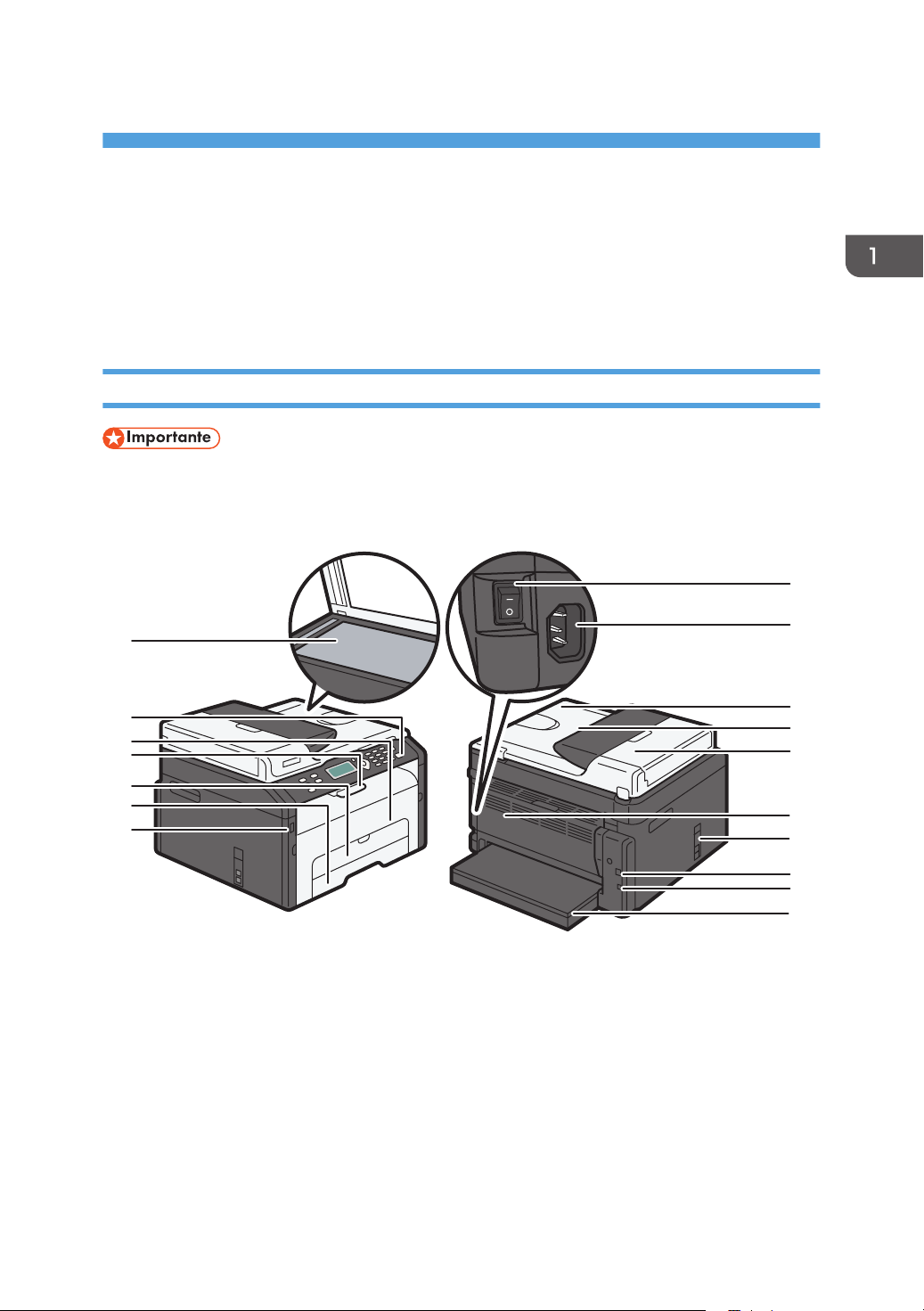
1. Guida alla macchina
CTT111
2
8
1
6
3
7
4
5
9
10
11
14
13
12
16
15
17
Guida ai componenti
Questa sezione contiene i nomi dei diversi componenti del lato anteriore e posteriore della macchina e
ne illustra le funzioni.
Esterno
• I modelli di tipo 1 non sono dotati di porta Ethernet né di porta USB.
• I modelli di tipo 3 non sono dotati della porta Linea e TEL.
17
1. Vetro di esposizione
Collocare gli originali qui inserendo un foglio alla volta.
2. Pannello di controllo
Contiene uno schermo e i tasti per il controllo della macchina.
3. Sportello anteriore
Aprire lo sportello per sostituire consumabili o per eliminare la carta inceppata.
4. Guide di blocco
Alzare la guida per impedire la caduta della carta.
Page 20
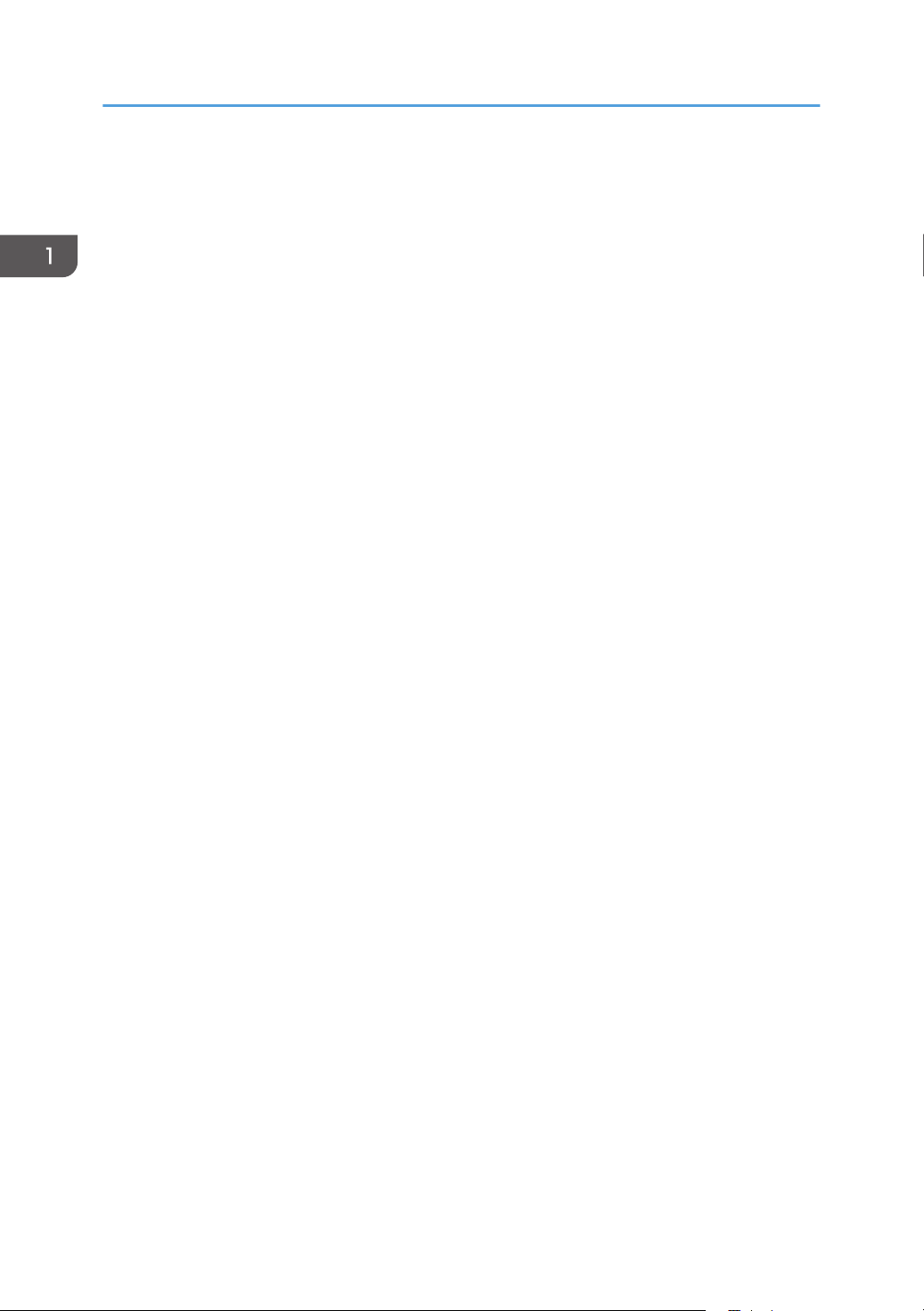
1. Guida alla macchina
5. Vassoio bypass
Questo vassoio può contenere un foglio di carta comune.
6. Vassoio 1
Questo vassoio può contenere fino a 150 fogli di carta comune.
7. Porta USB
Inserire un dispositivo di memoria USB per memorizzare file acquisiti mediante la funzione Scan to USB.
8. Interruttore principale
Utilizzare questo interruttore per accendere e spegnere la stampante.
9. Connettore di alimentazione
Collegare qui il cavo di alimentazione della macchina. Inserire l'altra estremità del cavo in una presa di
corrente.
10. Alimentatore automatico originali (Coprioriginali)
L'ADF è integrato nel coprioriginali. Aprirlo per collocare i documenti sul vetro di esposizione.
11. Vassoio di alimentazione per l'ADF
Posizionare qui le pile di originali. Verranno alimentati automaticamente. Questo vassoio può contenere fino
a 15 fogli di carta comune.
12. Coperchio ADF
Aprire lo sportello per rimuovere gli originali inceppati nell'ADF.
13. Sportello posteriore
Aprire per raccogliere i fogli stampati a faccia in su o per rimuovere eventuali inceppamenti carta.
14. Porta Linea e TEL
• Porta superiore: porta per connessione telefonica esterna.
• Porta inferiore: porta interfaccia G3 (analogica) per connessione alla linea telefonica.
15. Porta USB
Utilizzare questa porta per collegare la macchina ad un computer tramite un cavo USB.
16. Porta Ethernet
Utilizzare questa porta per connettere la macchina alla rete mediante un cavo Ethernet.
17. Coperchio vassoio
Installare questo coperchio quando viene esteso il vassoio.
18
Page 21
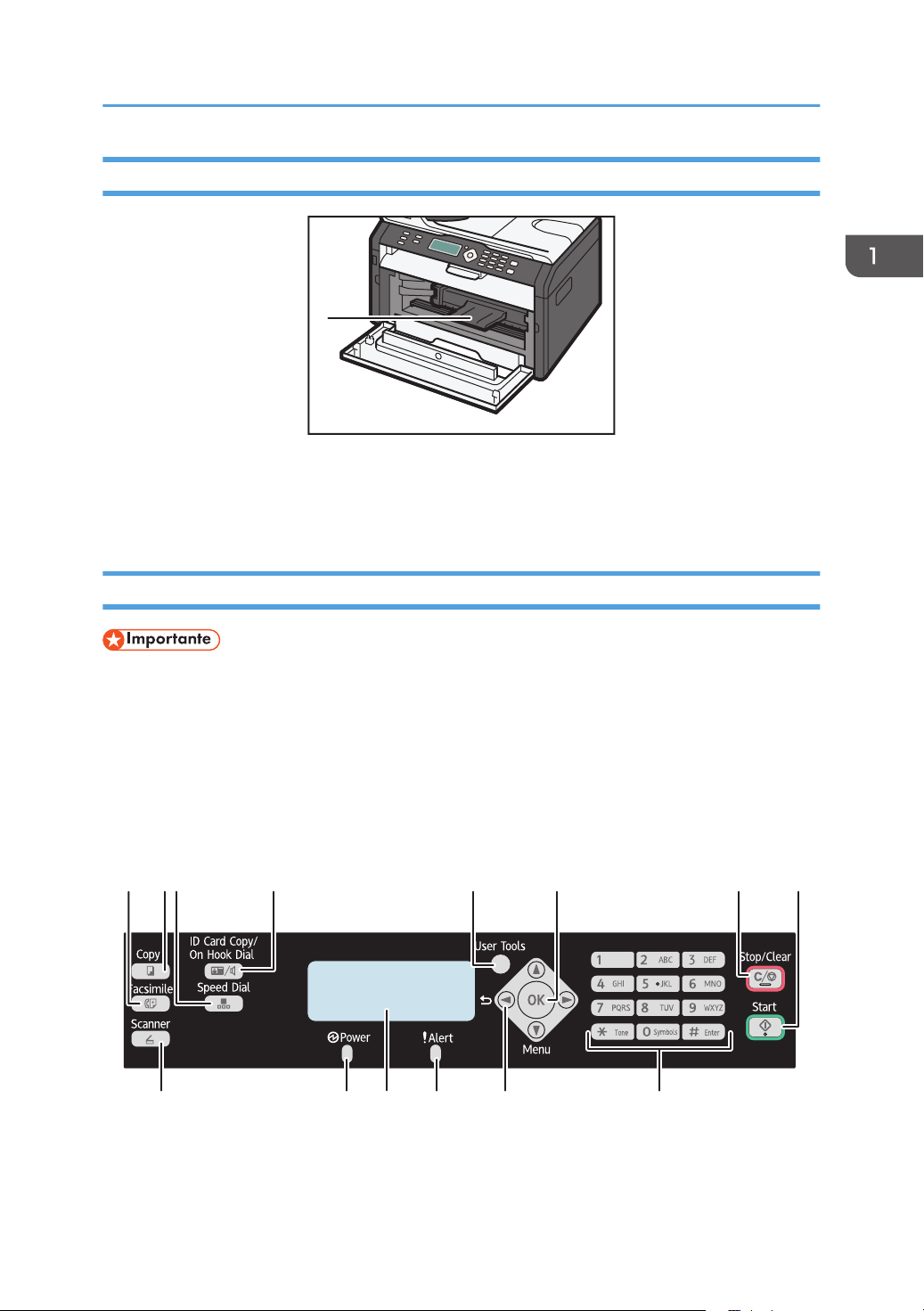
CTT065
1
123 4 5 6 7 8
910111213
14
CTT133
Guida ai componenti
Interno
1. Cartuccia di stampa
È un consumabile sostituibile indispensabile per la stampa su carta. Per informazioni sulla sostituzione della
cartuccia, vedere p. 157 "Sostituzione della cartuccia di stampa".
Pannello di controllo
• Il pannello di controllo potrebbe avere un aspetto diverso rispetto all'illustrazione di seguito, a
seconda del Paese.
• A seconda del modello potrebbe variare la posizione dei tasti.
• I modelli di tipo 1 non hanno il tasto [Scanner].
• I modelli di tipo 3 non hanno il tasto [Fax] né [Numero abbreviato].
• I modelli di tipo 3 hanno il tasto [Copia carta ID] anziché il tasto [Copia carta ID/Amplificato in
ricezione].
1. Tasto [Fax]
Utilizzare questo tasto per passare alla modalità fax.
19
Page 22
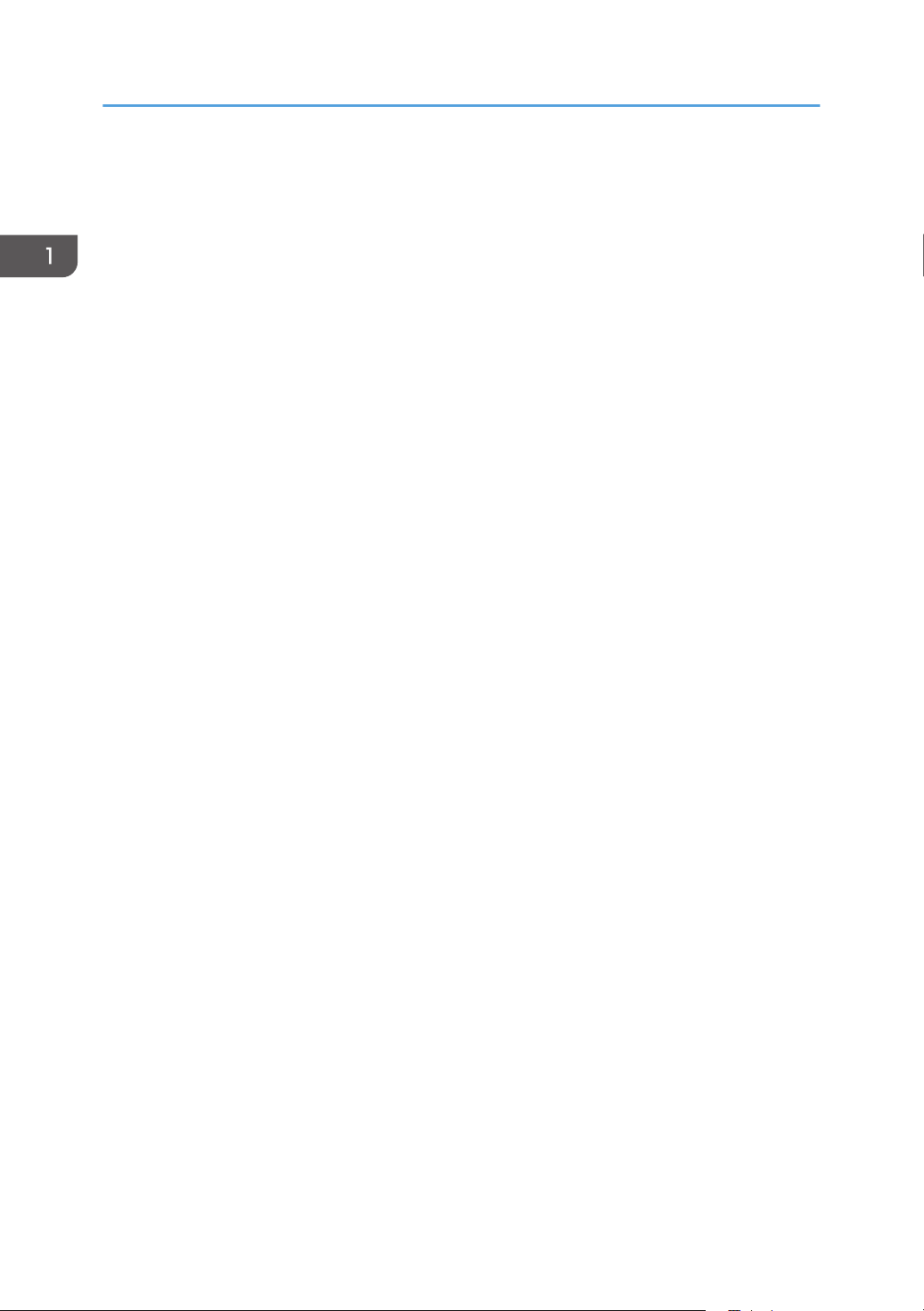
1. Guida alla macchina
2. Tasto [Copiatrice]
Utilizzare questo tasto per passare alla modalità copiatrice.
3. Tasto [Numero abbreviato]
Utilizzare questo tasto per inviare un fax utilizzando un numero abbreviato registrato.
4. Tasto [Copia carta ID/Amplificato in ricezione]
Quando la macchina si trova in modalità copiatrice, utilizzare questo tasto per effettuare una copia carta ID o
per modificare le impostazioni per la copia carta ID.
Quando la macchina è in modalità fax, utilizzare questo tasto per eseguire "Amplificato in ricezione".
5. Tasto [Strumenti utente]
Premere per visualizzare il menu di configurazione delle impostazioni di sistema della macchina.
6. Tasto [OK]
Usare questo tasto per confermare le impostazioni e i valori specificati oppure passare al livello successivo
del menu.
7. Tasto [Cancella/Stop]
Usare questo tasto per annullare o arrestare un lavoro di stampa, la copia di documenti, la scansione, la
trasmissione/ricezione di fax e altre operazioni in corso.
8. Tasto [Avvio]
Utilizzare questo tasto per trasmettere/ricevere un fax oppure per eseguire un'operazione di scansione o
copia.
9. Tasto [Scanner]
Utilizzare questo tasto per passare alla modalità scanner.
10. Indicatore Acceso
L'indicatore si illumina in blu quando la macchina è accesa. Emette una luce lampeggiante quando viene
ricevuto un lavoro di stampa e durante le operazioni di stampa, scansione o trasmissione/ricezione fax.
11. Schermo
Visualizza lo stato attuale e i messaggi.
12. Indicatore Allerta
L'indicatore si illumina di rosso quando la macchina esaurisce la carta o i consumabili, quando le
impostazioni carta non corrispondono a quelle specificate dal driver o quando si verificano altri errori.
Quando il toner è in esaurimento, lampeggia lentamente.
13. Tasti di scorrimento
Premere questi tasti per muovere il cursore in ciascuna direzione.
14. Tasti numerici
Utilizzarli per inserire valori numerici per specificare impostazioni quali numeri di fax e quantità di copie, o
inserire lettere per specificare nomi.
20
Page 23
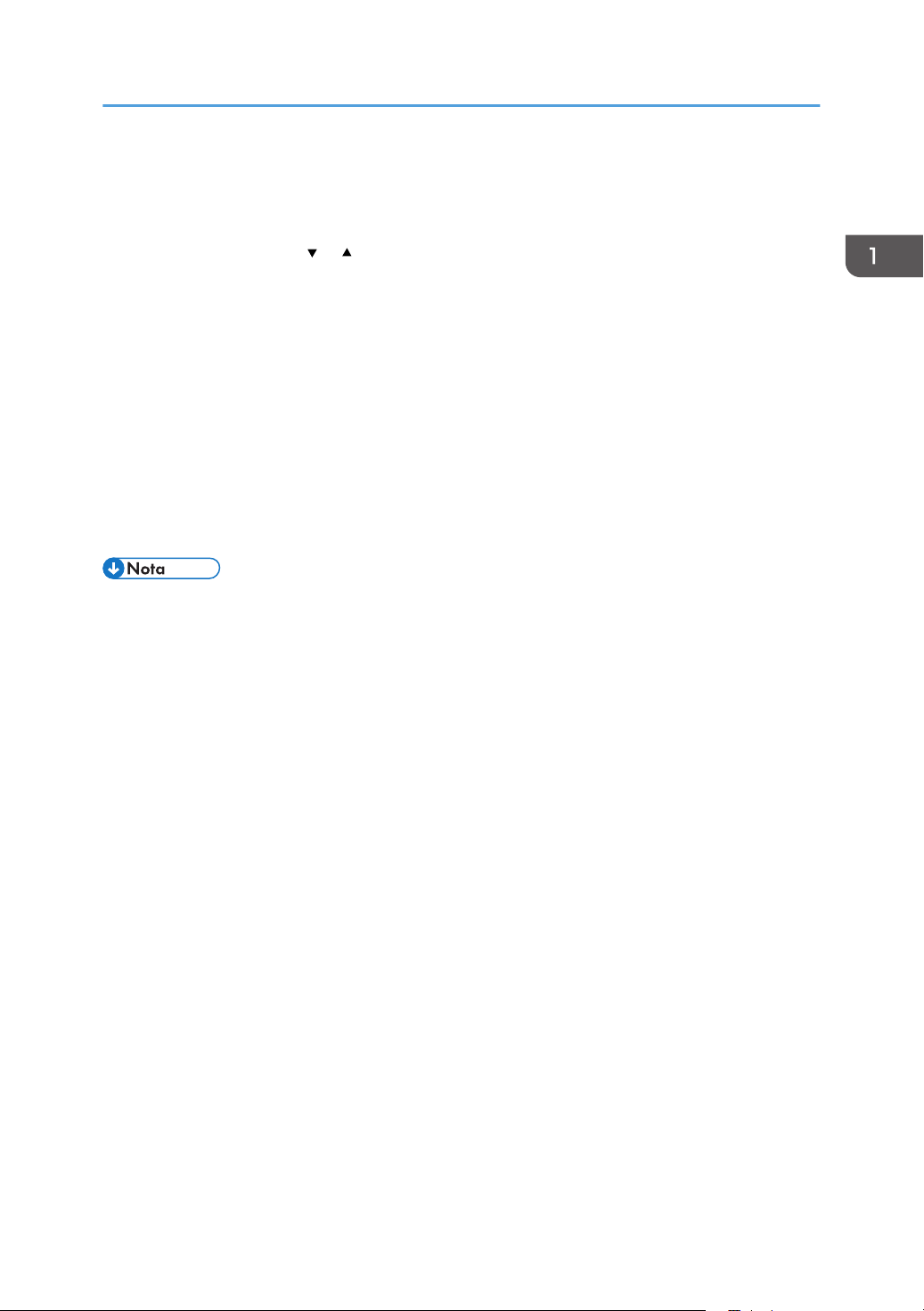
Impostazioni iniziali
Impostazioni iniziali
Alla prima accensione della macchina, è necessario impostare le seguenti voci. Selezionare le
impostazioni mediante i tasti [ ], [ ] o i tasti numerici, quindi premere il tasto [OK].
• [Lingua]
• [Codice paese]
• [Anno]
• [Mese]
• [Giorno]
• Formato data
• Formato ora
• [Ore]
• [Minuti]
• Il modello di tipo 3 non dispone della funzione Impostazione iniziale.
21
Page 24
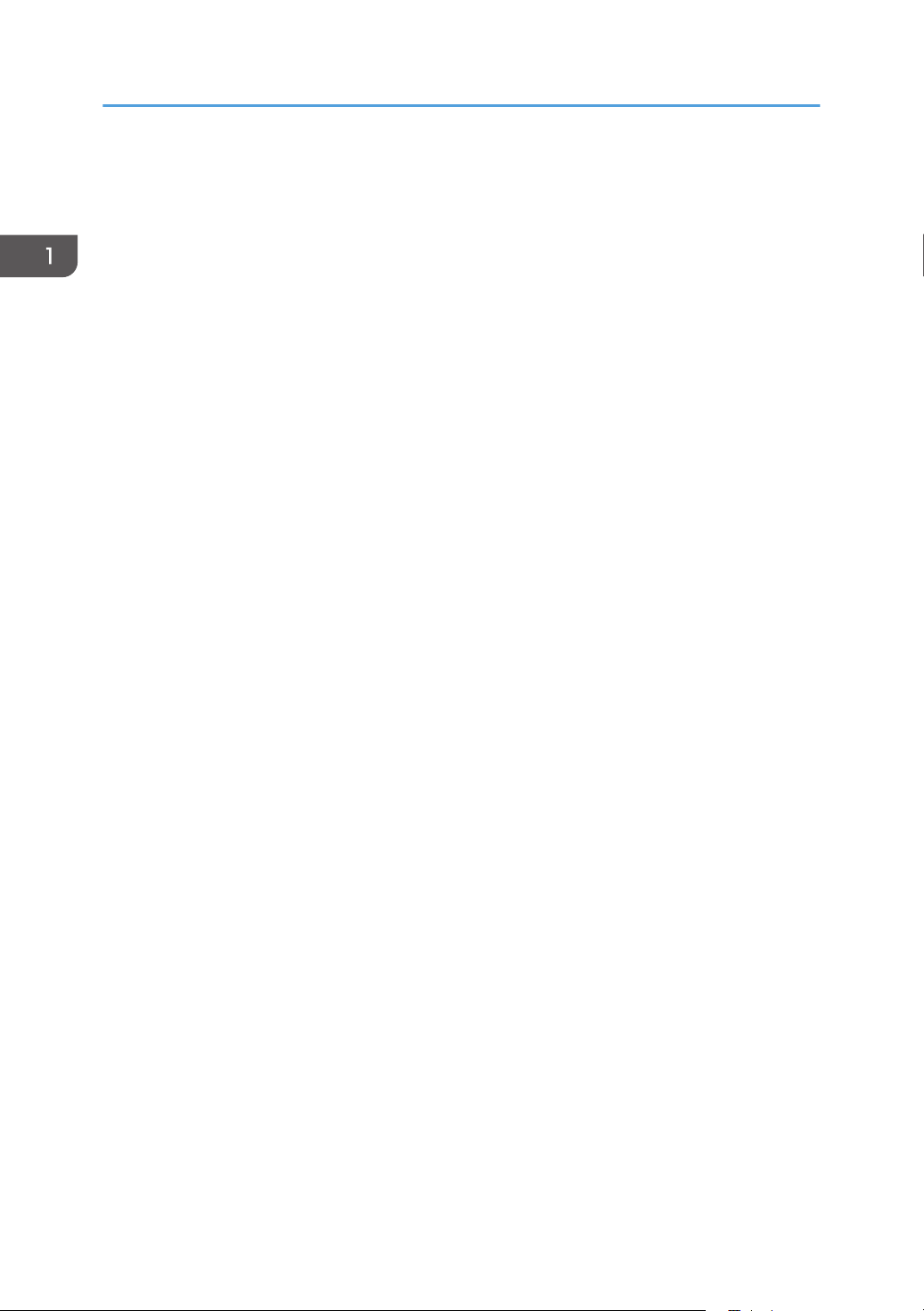
1. Guida alla macchina
Che cos'è Smart Organizing Monitor?
Installare quest'applicazione sul computer dal CD-ROM incluso prima di utilizzarla.
Per informazioni sull'installazione di Smart Organizing Monitor, vedere Guida all'installazione del
software.
Smart Organizing Monitor offre le seguenti funzioni:
• Visualizzazione dello stato della macchina
Visualizza messaggi relativi a inceppamenti della carta e altri errori.
• Impostazione del formato e tipo carta
Visualizza le impostazioni per i formati o i tipi di carta disponibili per questa macchina.
• Pagine di prova di stampa e di configurazione
Stampa liste/rapporti di controllo delle impostazioni della macchina e altre informazioni.
• Modifica indirizzo IPv4
Utilizzare per specificare l'indirizzo IPv4.
• Modifica impostazioni di sistema
È possibile modificare le impostazioni relative al formato carta personalizzato e altre impostazioni
della macchina.
• Modifica scanner di rete
Utilizzare per aggiungere, modificare o eliminare la destinazione dello scanner o per modificare
le proprietà del server.
• Modifica dei numeri abbreviati
È possibile registrare, modificare o eliminare le impostazioni relative ai numeri abbreviati.
• Modifica delle impostazioni wireless LAN
Configurare le impostazioni wireless LAN manualmente.
Per informazioni sulle istruzioni di base per l'utilizzo di Smart Organizing Monitor, vedere p. 139
"Configurazione della macchina mediante le utilità".
22
Page 25
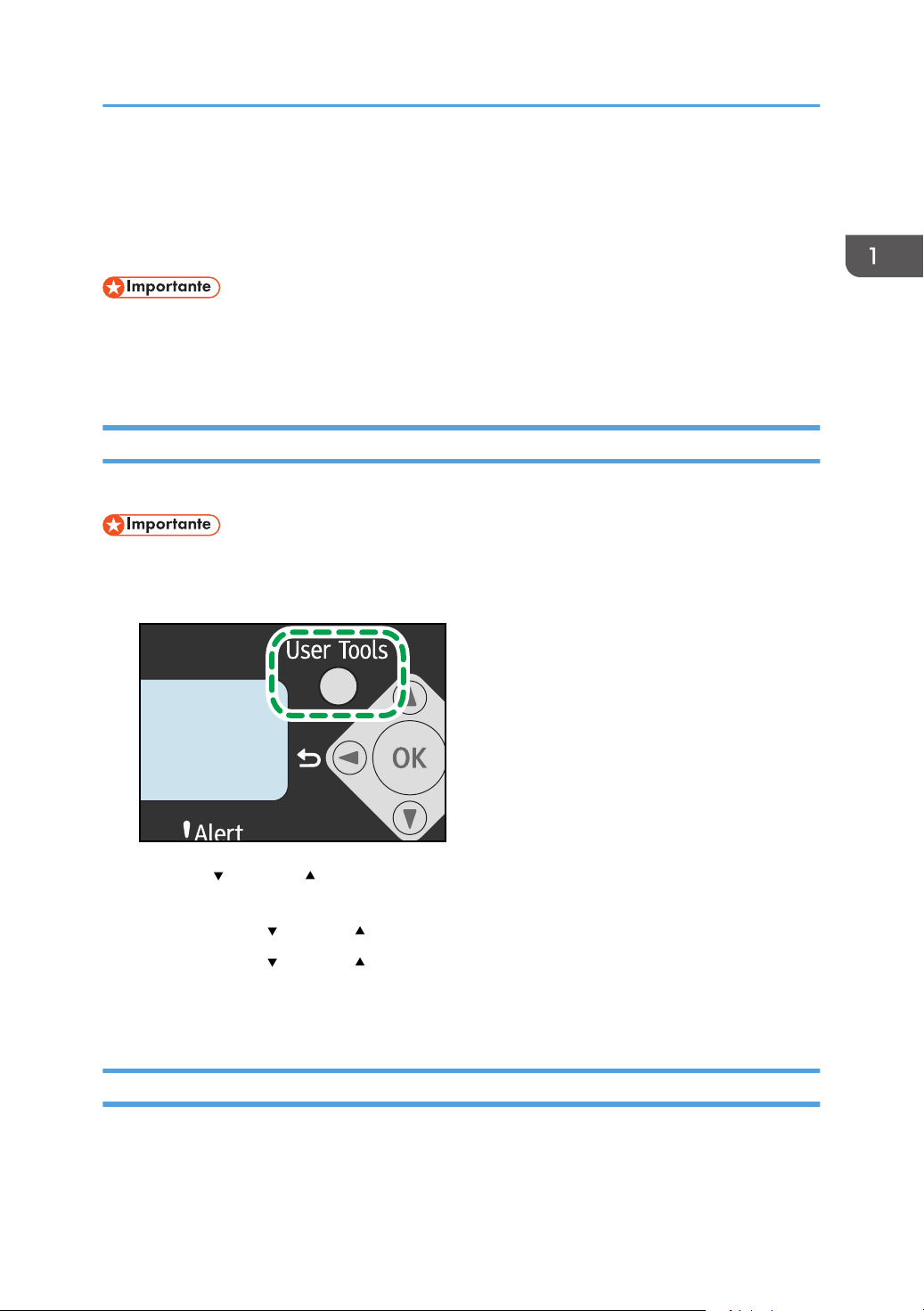
CTT129
Configurare le impostazioni di rete
Configurare le impostazioni di rete
Questa sezione spiega come configurare le impostazioni necessarie per utilizzare la macchina in una
rete.
• Le impostazioni Ethernet e Wireless LAN non possono essere attivate contemporaneamente.
• Il CD-ROM in dotazione consente di installare driver e configurare le impostazioni di rete. Per
informazioni, vedere Guida all'installazione del software.
Cambiare il tipo di LAN
È possibile selezionare [Ethernet] o [Wireless LAN].
• È necessario configurare solo questa impostazione per il modello Tipo 4.
1. Premere il tasto [Strumenti utente].
2. Premere [ ] oppure [ ] per selezionare [Impostazioni di rete], quindi premere il tasto
[OK].
3. Premere il tasto [ ] oppure [ ] per selezionare [Tipo LAN], quindi premere il tasto [OK].
4. Premere il tasto [ ] oppure [ ] per selezionare [Ethernet] o [Wireless LAN], quindi
premere il tasto [OK].
Quando viene modificata un'impostazione, la macchina si riavvia automaticamente.
Configurare le impostazioni dell'indirizzo IP mediante il pannello di controllo
La procedura per configurare le impostazioni di rete cambia a seconda che le informazioni
dell'indirizzo IP vengano assegnate automaticamente dalla rete (DHCP) o manualmente.
23
Page 26
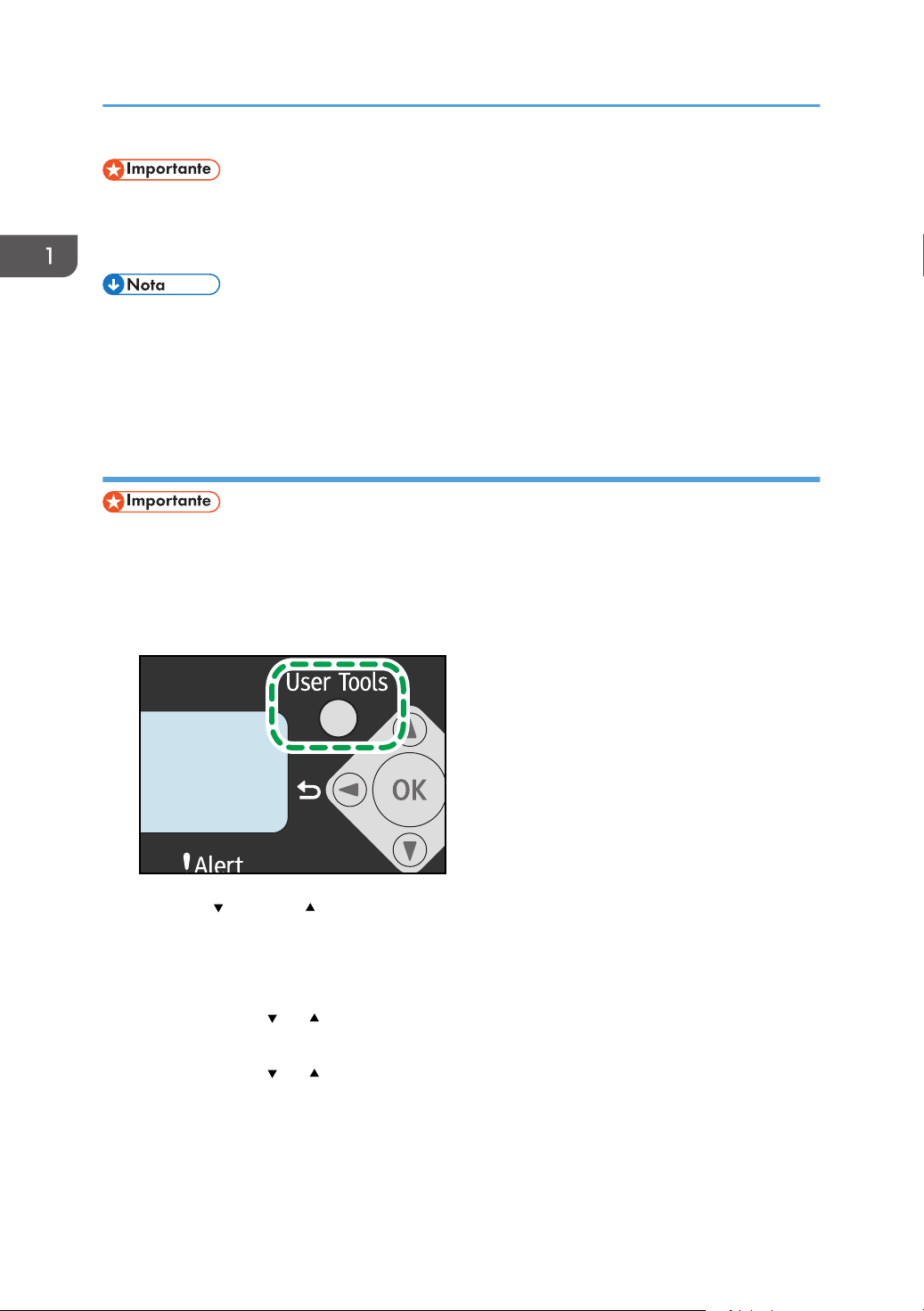
CTT129
1. Guida alla macchina
• Per i modelli Tipo 4 selezionare [Wireless LAN] in [Tipo LAN] per stabilire una connessione
wireless LAN oppure selezionare [Ethernet] in [Tipo LAN] per stabilire una connessione via cavo a
una rete LAN.
• Per informazioni su come configurare l'indirizzo IPv4, consultare la Guida all'installazione del
software.
• È possibile configurare l'indirizzo IP anche tramite Web Image Monitor. Per informazioni su come
configurare l'indirizzo IP, vedere p. 139 "Uso di Web Image Monitor".
Impostare la macchina per la ricezione automatica di un indirizzo IPv6
• Per ottenere automaticamente un indirizzo IPv6 è necessario un server DHCP in rete.
• Assicurarsi che [DHCPv6] sia impostato su [Abilita] in [IPv6] in Web Image Monitor. Per
informazioni su come avviare Web Image Monitor, vedere p. 139 "Uso di Web Image Monitor".
1. Premere il tasto [Strumenti utente].
2. Premere [ ] oppure [ ] per selezionare [Impostazioni di rete], quindi premere il tasto
[OK].
Nei modelli Tipo 4 per stabilire la connessione a una rete wireless LAN selezionare [Impostazioni
Wi-Fi] in [Impostazioni di rete].
3. Premere il tasto [ ] o [ ] per selezionare [Indir.IPv6 macchina], quindi premere il tasto
[OK].
4. Premere il tasto [ ] o [ ] per selezionare [Usa IPv6], quindi premere il tasto [OK].
5. Verificare che [Usa IPv6] sia impostato su [Attivo].
Quando viene modificata un'impostazione, la macchina si riavvia automaticamente. Se non si
desidera attendere il riavvio della macchina premere il tasto [Strumenti utente].
24
Page 27
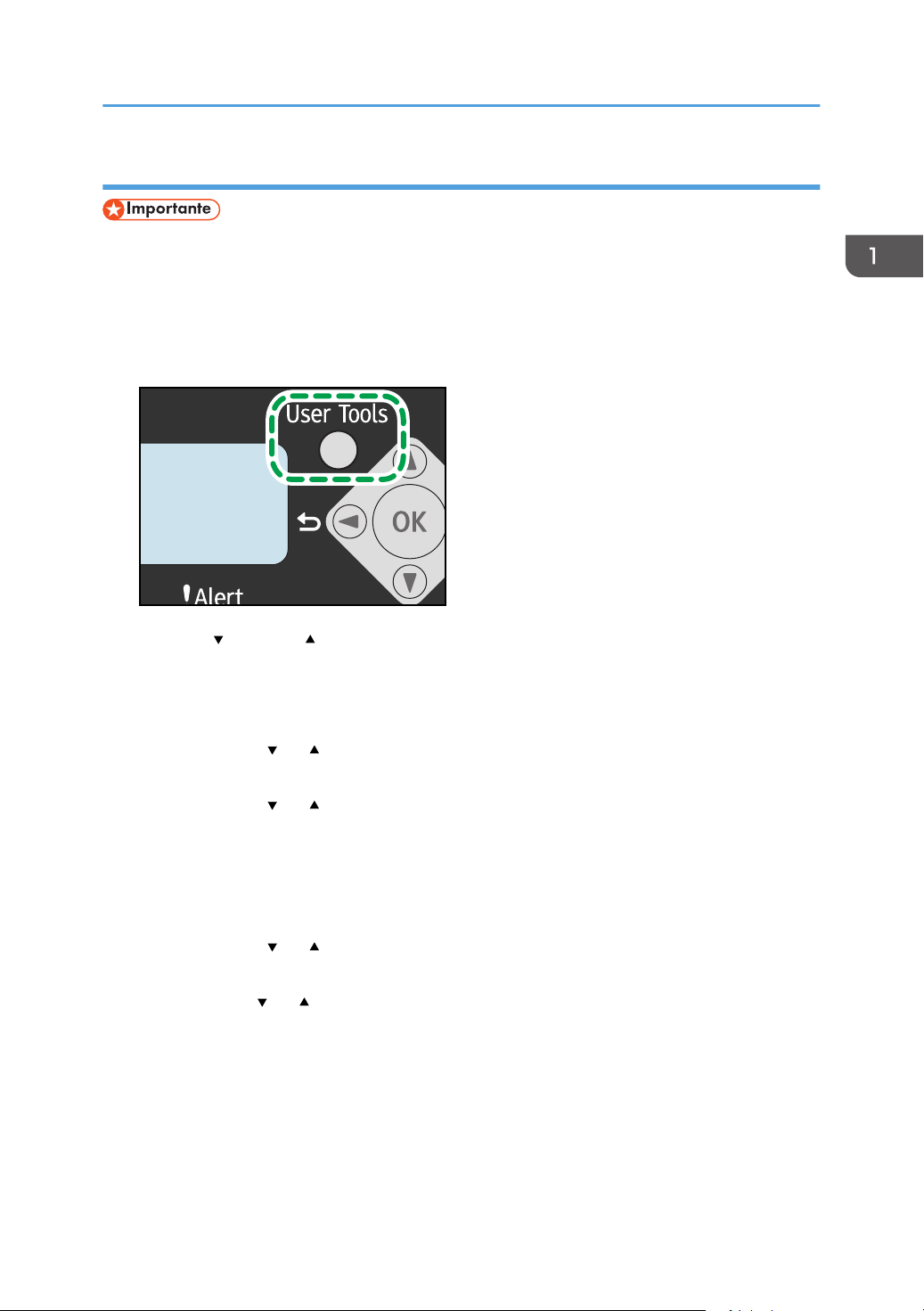
CTT129
Configurare le impostazioni di rete
Assegnare l'indirizzo IPv6 della macchina manualmente
• L'indirizzo IPv6 assegnato alla macchina non deve essere utilizzato da altri dispositivi nella stessa
rete.
• Assicurarsi che [DHCPv6] sia impostato su [Disabilita] in [IPv6] in Web Image Monitor. Per
informazioni su come avviare Web Image Monitor, vedere p. 139 "Uso di Web Image Monitor".
1. Premere il tasto [Strumenti utente].
2. Premere [ ] oppure [ ] per selezionare [Impostazioni di rete], quindi premere il tasto
[OK].
Nei modelli Tipo 4 per stabilire la connessione a una rete wireless LAN selezionare [Impostazioni
Wi-Fi] in [Impostazioni di rete].
3. Premere il tasto [ ] o [ ] per selezionare [Indir.IPv6 macchina], quindi premere il tasto
[OK].
4. Premere il tasto [ ] o [ ] per selezionare [Usa IPv6], quindi premere il tasto [OK].
5. Verificare che [Usa IPv6] sia impostato su [Attivo].
Se quest'impostazione viene modificata, la macchina si riavvia automaticamente prima del termine
della procedura. In questo caso attendere fino al termine del riavvio, ripetere i passaggi 1-3,
quindi procedere con il passaggio successivo.
6. Premere il tasto [ ] o [ ] per selezionare [Indir.config.manuale], quindi premere il tasto
[OK].
7. Premere i tasti [ ] o [ ] per selezionare [Indirizzo IP], quindi premere il tasto [OK].
8. Inserire l'indirizzo IPv6 della macchina mediante i tasti numerici.
9. Specificare i valori in tutti i campi e premere il tasto [OK].
Se quest'impostazione viene modificata, la macchina si riavvia automaticamente prima del termine
della procedura.
In tal caso attendere il completamento dell'operazione di riavvio e ripetere la procedura
tralasciando i passaggi 4, 5, 7, 8 e 9.
25
Page 28
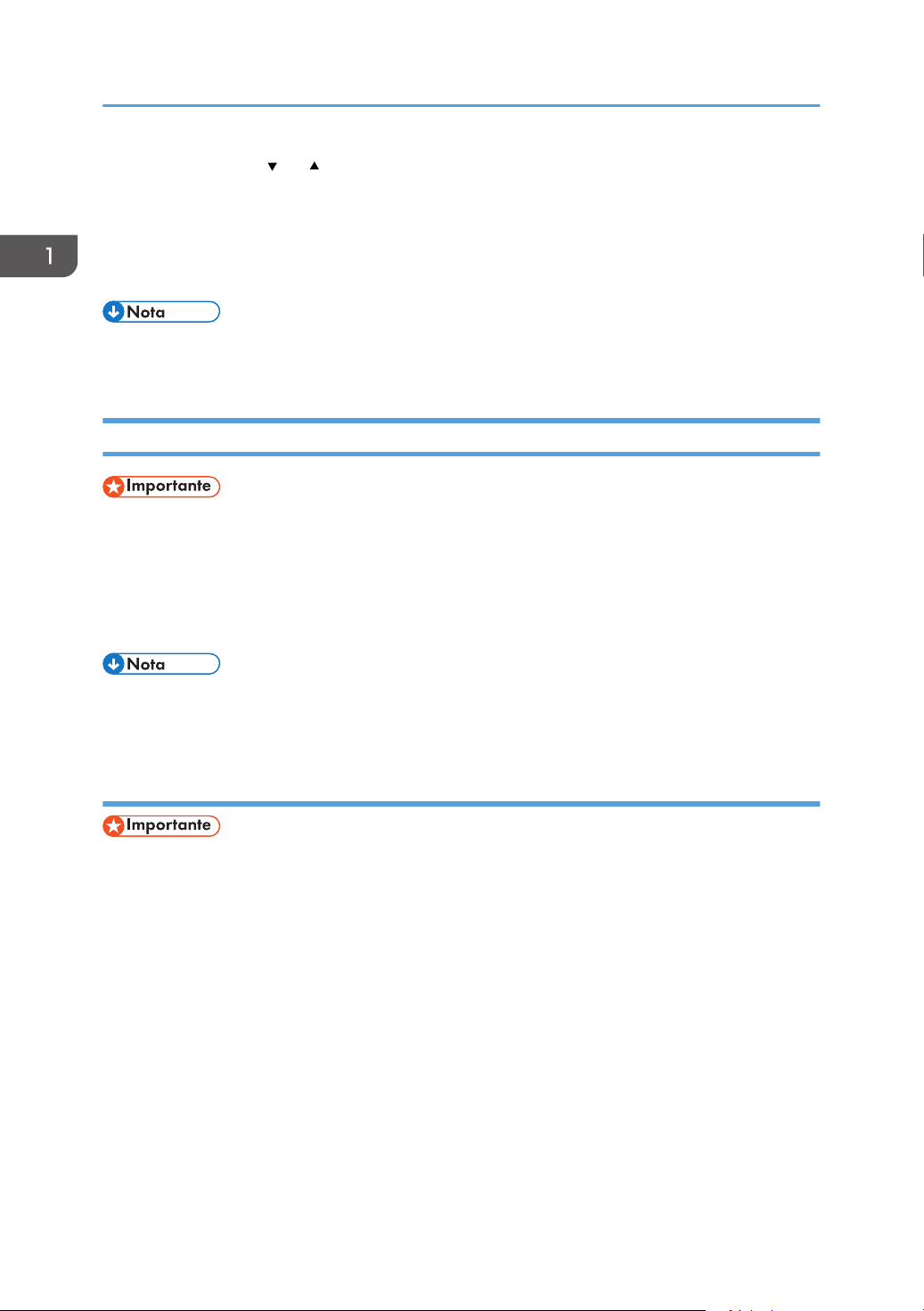
1. Guida alla macchina
10. Premere il tasto [ ] o [ ] per selezionare [Lunghezza prefisso], quindi premere il tasto
[OK].
11. Inserire la lunghezza prefisso utilizzando i tasti numerici e premere il tasto [OK].
Quando viene modificata un'impostazione, la macchina si riavvia automaticamente. Se non si
desidera attendere il riavvio della macchina premere il tasto [Strumenti utente].
• Installare il driver dopo aver configurato l'indirizzo IPv6. Per informazioni su come installare il
driver, consultare la Guida all'installazione del software.
Configurazione delle impostazioni wireless LAN
• Verificare che [Tipo LAN] sia impostato su [Wireless LAN] in [Impostazioni di rete].
• Prima di configurare le impostazioni della rete wireless LAN stampare l'elenco delle impostazioni
di rete per avere le informazioni necessarie per la configurazione delle impostazioni. Per
informazioni, vedere la Guida alle impostazioni Wi-Fi.
• Verificare che il cavo Ethernet non sia collegato alla macchina.
• Per informazioni sulla configurazione del modo infrastruttura, vedere la Guida alle impostazioni
Wi-Fi.
Configurazione del modo Ad-Hoc usando il pannello di controllo
• In una rete Ad-Hoc se non è presente un server DHCP è necessario assegnare manualmente un
indirizzo IP per TCP/IP a ogni dispositivo.
• Se il modo comunicazione è impostato su [Modo Ad-Hoc 802.11], [WPA2 - PSK -AES] e [Modo
misto WPA/WPA2] in [Metodo sicurezza] non possono essere selezionati.
26
Page 29
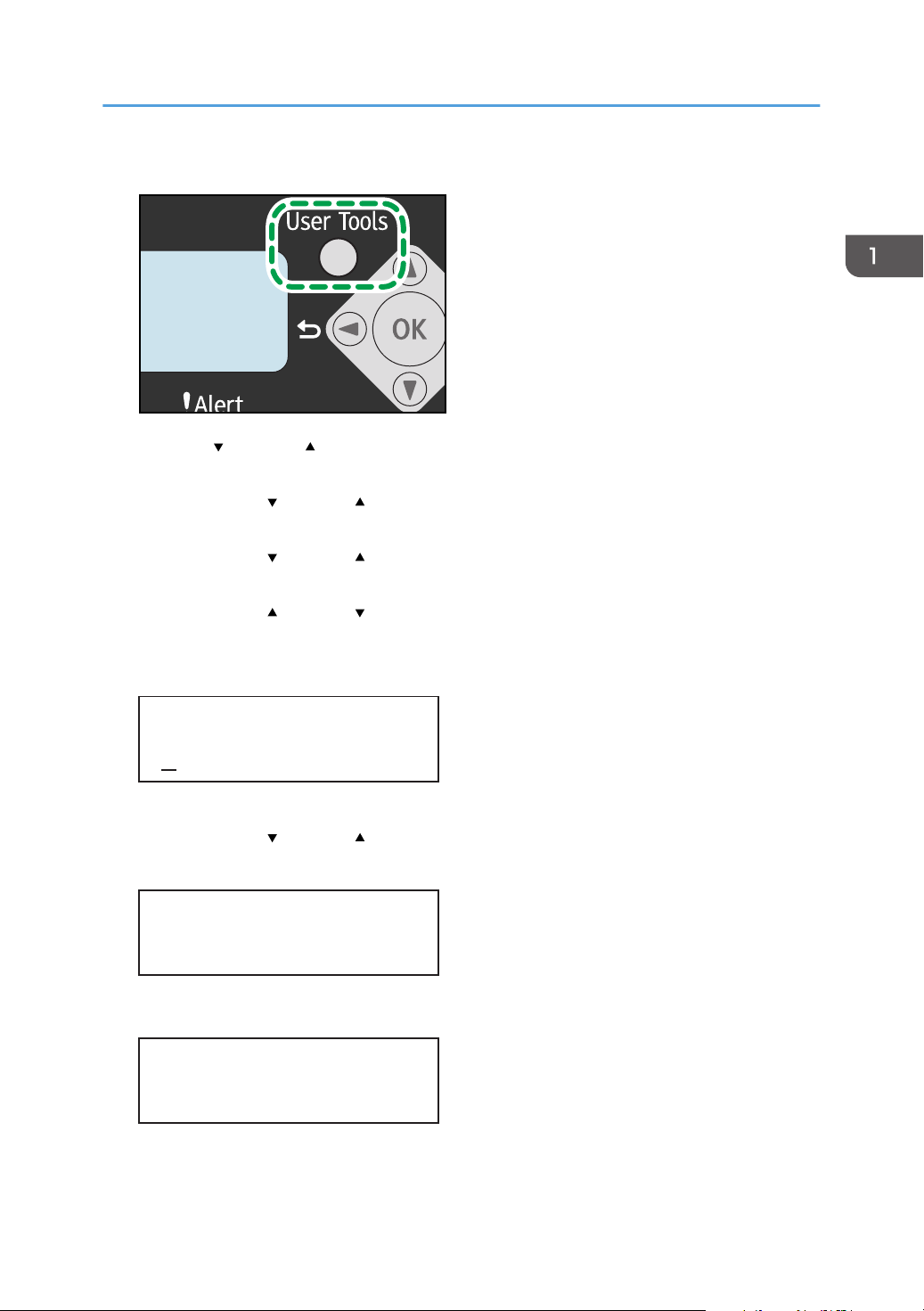
CTT129
Inserisci SSID
Nullo
Numero canale
11
*
Metodo sicurezza
Sist.aperto-Nessuno
*
Configurare le impostazioni di rete
1. Premere il tasto [Strumenti utente].
2. Premere [ ] oppure [ ] per selezionare [Impostazioni di rete], quindi premere il tasto
[OK].
3. Premere il tasto [ ] oppure [ ] per selezionare [Impostazioni Wi-Fi], quindi premere il
tasto [OK].
4. Premere il tasto [ ] oppure [ ] per selezionare [Connessione Wi-Fi], quindi premere il
tasto [OK].
5. Premere il tasto [ ] oppure [ ] per selezionare [Modo Ad-Hoc 802.11], quindi premere il
tasto [OK].
6. Inserire il SSID, quindi premere il tasto [OK].
I caratteri utilizzabili sono ASCII 0x20-0x7e (32 caratteri).
7. Premere il tasto [
[OK].
8. Selezionare il metodo di sicurezza.
] oppure [ ] per selezionare il numero canale, quindi premere il tasto
Se è stato selezionato [Sist.aperto-Nessuno], passare al punto 13.
27
Page 30

Lunghezza codice
64 bit
*
Formato codice
ASCII
*
Inserisci codice
1111_
1. Guida alla macchina
9. Premere il tasto [OK].
10. Selezionare la lunghezza codice, quindi premere il tasto [OK].
11. Selezionare il formato del codice, quindi premere il tasto [OK].
Il numero massimo di caratteri che è possibile immettere nel campo della password dipende dalle
impostazioni di [Lunghezza codice] e [Formato codice]. Specificare le impostazioni in base alla
tabella seguente:
Metodo sicurezza Lunghezza chiave Formato chiave
Sist.aperto-Nessuno
Sist.aperto-WEP 64 bit ASCII 5 caratteri
Cod.condiviso-WEP 64 bit ASCII 5 caratteri
*1 La lunghezza del codice, il formato del codice e il codice WEP non possono essere configurati.
12. Inserire la password (codice WEP).
*1
- - -
Esadecimale 10 caratteri
128 bit ASCII 13 caratteri
Esadecimale 26 caratteri
Esadecimale 10 caratteri
128 bit ASCII 13 caratteri
Esadecimale 26 caratteri
Codice WEP
(massimo caratteri)
28
Page 31

Configurare le impostazioni di rete
13. Premere il tasto [OK].
Quando viene modificata un'impostazione, la macchina si riavvia automaticamente.
Se la connessione viene eseguita correttamente, viene visualizzato il messaggio "Connessione
riuscita".
Se la connessione non viene eseguita, viene visualizzato il messaggio "Connessione fallita". In
questo caso, riconfigurare le impostazioni.
Se [Rapporto stato Wi-Fi] è impostato su [Attivo], viene stampato un rapporto di conferma
dell'avvenuta configurazione wireless LAN.
• Quando si configura [Sist.aperto-WEP], la connessione sembra stabilita anche se si inserisce il
codice WEP errato e la connessione non riesce. In questo caso, correggere il codice WEP.
Configurare il modo Ad-hoc con Smart Organizing Monitor
È possibile configurare il modo Ad-hoc anche con Smart Organizing Monitor.
• Se [Modo comunicazione:] è impostato su [Modo Ad-hoc 802. 11], [WPA2 - PSK - AES] e
[Modo misto WPA/WPA2] in [Metodo sicurezza:] non possono essere selezionati.
1. Collegare la macchina al computer con un cavo USB.
2. Dal menu [Start], fare clic su [Programmi].
3. Fare clic su [Smart Organizing Monitor for SP xxx Series].
4. Fare clic su [Smart Organizing Monitor for SP xxx Series Status].
5. Se non è selezionata la macchina in uso, fare clic su [Selez.dispositivo... ], quindi
selezionare il modello della macchina.
6. Fare clic su [OK].
7. Sulla scheda [Strumenti utente], fare clic su [Configurazione stampante].
8. Nella scheda [Wi-Fi], impostare [Modo comunicazione:] su [Modo Ad-hoc 802.11].
9. Inserire il SSID nel campo [SSID:].
I caratteri utilizzabili sono ASCII 0x20-0x7e (32 caratteri).
10. Selezionare [Metodo sicurezza].
11. Inserire il numero canale nella casella [Numero canale].
12. Specificare le impostazioni appropriate in [Impostazioni WEP/WPA/WPA2].
Il numero massimo di caratteri che è possibile inserire nel campo [Codice WEP/Frase di accesso
(PSK):] varia in base alle impostazioni di [Lunghezza codice:] e [Formato codice:]. Specificare le
impostazioni in base alla tabella seguente:
29
Page 32

1. Guida alla macchina
Metodo sicurezza Lunghezza chiave Formato chiave
Codice WEP
(massimo caratteri)
Sist.aperto-Nessuno
*1
- - -
Sist.aperto-WEP 64 bit ASCII 5 caratteri
Esadecimale 10 caratteri
128 bit ASCII 13 caratteri
Esadecimale 26 caratteri
Cod.condiviso-WEP 64 bit ASCII 5 caratteri
Esadecimale 10 caratteri
128 bit ASCII 13 caratteri
Esadecimale 26 caratteri
*1 La lunghezza del codice, il formato del codice e il codice WEP non possono essere configurati.
13. Inserire [Codice WEP/Frase di accesso (PSK)].
14. Se è necessario configurare l'indirizzo IPv4, fare clic su [Configurazione IPv4].
L'indirizzo IPv6 può essere configurato solo con Web Image Monitor o sul pannello di controllo.
15. Fare clic su [OK].
Quando viene modificata un'impostazione, la macchina si riavvia automaticamente.
Se la connessione viene eseguita correttamente, viene visualizzato il messaggio "Connessione
riuscita".
Se la connessione non viene eseguita, viene visualizzato il messaggio "Connessione fallita". In
questo caso, riconfigurare le impostazioni.
Se [Rapporto stato wireless LAN:] è impostato su [Attivo], viene stampato un rapporto di conferma
dell'avvenuta configurazione della wireless LAN.
• Quando si configura [Sist.aperto-WEP], la connessione sembra stabilita anche se si inserisce il
codice WEP errato e la connessione non riesce. In questo caso, correggere il codice WEP.
30
Page 33

2. Caricamento della carta
Carta supportata
Formato carta
• A4
• 81/2 " × 11 " (Letter)
• 81/2 " × 14 " (Legal)
• B5
• 51/2 " × 81/2 " (Half Letter)
• 71/4 " × 101/2 " (Executive)
• A5
• A6
• B6
• 16K (197 × 273 mm)
• 16K (195 × 270 mm)
• 16K (184 × 260 mm)
• Formato personalizzato
I seguenti formati carta sono supportati come formati carta personalizzati:
• Larghezza
Vassoio1: circa 100-216 mm (3,9-8,5 pollici)
Vassoio bypass: circa 90-216 mm (3,6-8,5 pollici)
• Lunghezza
Circa 148-356 mm (5,8-14 pollici)
Tipo carta
• Carta comune (65-99 g/m2 (17-26 lb.))
• Carta riciclata (75-90 g/m2 (20-24 lb.))
• Carta sottile (52-64 g/m2 (14-17 lb.))
• Carta spessa (100-130 g/m2 (26,6-34 lb.))
Capacità carta
• Vassoio1
150 fogli
(70 g/m2, 19 lb.)
31
Page 34

2. Caricamento della carta
• Vassoio bypass
1 fogli
(70 g/m2, 19 lb.)
32
Page 35

Tipi di carta sconsigliati
Tipi di carta sconsigliati
Non utilizzare i seguenti tipi di carta:
• Carta per stampanti a getto d'inchiostro.
• Carta speciale GelJet
• Carta incurvata, piegata o increspata
• Carta arricciata o attorcigliata
• Carta spiegazzata
• Carta umida
• Carta sporca o danneggiata
• Carta secca al punto da emettere elettricità statica
• Carta su cui è già stata fatta una stampa, ad eccezione della carta intestata prestampata.
È probabile che si verifichino problemi di funzionamento soprattutto se si utilizza carta già
stampata con una stampante non laser (es. copiatrici monocromatiche o a colori, stampanti a getto
d'inchiostro, ecc.)
• Carta speciale quale carta termica e carta carbone
• Carta con grammatura superiore o inferiore al limite
• Carta con finestre, fori, perforazioni, ritagli o goffratura
• Fogli di etichette adesive con colla o carta di supporto esposta
• Carta con fermagli o punti pinzatrice
• Quando si carica la carta, non toccarne la superficie.
• Anche se di tipo appropriato per la macchina, la carta conservata in modo non corretto può
causare inceppamenti, alterazioni della qualità di stampa o malfunzionamenti.
33
Page 36

CHZ904
2
3
3
1
4
4
2. Caricamento della carta
Area di stampa
Il seguente diagramma mostra l'area della carta su cui la macchina può stampare.
Dal driver di stampa
1. Area di stampa
2. Direzione di alimentazione
3. Circa 4,2 mm (0,2 pollici)
4. Circa 4,2 mm (0,2 pollici)
• L'area di stampa può variare a seconda del formato della carta e delle impostazioni del
driver di stampa.
• Regolare la posizione di stampa specificando [Registrazione] in [Impostaz.di sistema].
34
Page 37

Funzione copiatrice
CHZ904
2
3
3
1
4
4
CHZ904
2
3
3
1
4
4
1. Area di stampa
2. Direzione di alimentazione
Area di stampa
3. Circa 4 mm (0,2 pollici)
4. Circa 3 mm (0,1 pollici)
• L'area di stampa può variare a seconda del formato carta.
Funzione fax
1. Area di stampa
2. Direzione di alimentazione
35
Page 38

2. Caricamento della carta
3. Circa 4,2 mm (0,2 pollici)
4. Circa 4,2 mm (0,2 pollici)
• L'area di stampa può variare a seconda del formato carta.
36
Page 39

CTT062
Caricare la carta
Caricare la carta
Caricare una pila di carta per la stampa nel vassoio di alimentazione.
• Quando viene caricata la carta, assicurarsi di configurare il formato e il tipo di carta per il vassoio
bypass e per il vassoio 1. Quando viene stampato un documento, specificare il formato e il tipo di
carta e selezionare il vassoio carta nel driver di stampa in modo da poter utilizzare le impostazioni
configurate durante il caricamento della carta per la stampa.
• Per stampare su carta alimentata dal vassoio 1, rimuovere la carta caricata nel vassoio bypass.
Altrimenti viene utilizzata per prima la carta contenuta nel vassoio bypass.
• Non caricare carta nel vassoio bypass durante il riscaldamento della macchina.
• Non caricare carta nel vassoio bypass quando è abilitata la modalità Risparmio energia.
• La carta arricciata potrebbe incastrarsi. Appiattire la carta arricciata prima di caricarla.
Caricamento della carta nel vassoio 1
1. Estrarre lentamente il vassoio 1 e rimuoverlo con entrambe le mani.
Posizionare il vassoio su una superficie piatta.
37
Page 40

CTT073
CTT074
CTT075
2. Caricamento della carta
2. Afferrare i fermagli sulle guide carta laterali e farli scorrere per farli corrispondere al
formato standard.
3. Afferrare la guida finale e farla scorrere verso l'interno per farla corrispondere al
formato standard.
38
4. Smazzare la carta prima di caricarla nel vassoio.
5. Caricare la nuova pila di carta con il lato stampa rivolto verso il basso.
Assicurarsi che la pila di fogli non superi l'indicatore di limite massimo posto all'interno del vassoio.
Page 41

CTT029
CTT094
CTT077
Caricare la carta
6. Spingere con attenzione il vassoio 1 nella stampante.
Per evitare inceppamenti della carta, verificare che il vassoio sia ben inserito.
Per stampare le pagine con il lato di stampa rivolto verso l'alto, aprire lo sportello posteriore.
Estensione del vassoio 1 per caricare carta
1. Estrarre lentamente il vassoio 1 e rimuoverlo con entrambe le mani.
2. Rilasciare i blocchi dell'estensione su entrambi i lati del vassoio, quindi estrarre
l'estensione.
Assicurarsi che la superficie interna dell'estensore e la scala siano allineate.
39
Page 42

CTT076
CTT095
2. Caricamento della carta
La lunghezza dell'estensione può essere regolata in tre passaggi. Quando viene utilizzata carta
formato A4 o Letter, regolare la lunghezza fino alla posizione indicata dal segno " " sul vassoio.
3. Estrarre l'estensione e bloccarla.
4. Seguire i passaggi da 2 a 6 in "Caricamento della carta nel vassoio 1".
5. Attaccare lo sportello del vassoio.
40
• La carta di formato Legal oppure di un formato personalizzato di lunghezza superiore
ad A4 va caricata senza installare lo sportello del vassoio.
Page 43

CTT063
CTT032
CTT033
Caricare la carta
Caricare la carta nel vassoio bypass
1. Aprire il vassoio bypass.
2. Far scorrere le guide laterali verso l'esterno, quindi caricare la carta con il lato stampato
rivolto verso l'alto, quindi spingerla finché si ferma contro la macchina.
3. Regolare le guide laterali in base alla larghezza della carta.
Per stampare le pagine con il lato di stampa rivolto verso l'alto, aprire lo sportello posteriore.
41
Page 44

CTT094
CTT129
2. Caricamento della carta
Specificare il tipo e il formato carta mediante il pannello di controllo
Specificare il tipo di carta
1. Premere il tasto [Strumenti utente].
42
2. Premere il tasto [ ] o [ ] per selezionare [Impostaz.di sistema], quindi premere il tasto
[OK].
Per specificare il tipo di carta nel vassoio bypass, selezionare [Impost.Copiatrice], quindi premere
il tasto [OK].
3. Premere il tasto [ ] o [ ] per selezionare [Impost.carta vass.1], quindi premere il tasto
[OK].
Per specificare il tipo di carta nel vassoio bypass, selezionare [Impost.carta bypass], quindi
premere il tasto [OK].
4. Premere il tasto [ ] oppure [ ] per selezionare [Tipo carta], quindi premere il tasto
[OK].
5. Premere il tasto [ ] o [ ] per selezionare il tipo di carta, quindi premere il tasto [OK].
6. Premere il tasto [Strumenti utente] per tornare alla schermata iniziale.
Page 45

Specificare un formato carta standard
CTT129
CTT129
1. Premere il tasto [Strumenti utente].
Premere il tasto [ ] o [ ] per selezionare [Impostaz.di sistema], quindi premere il tasto
2.
[OK].
Per specificare il formato della carta nel vassoio bypass, selezionare [Impost.Copiatrice], quindi
premere il tasto [OK].
Caricare la carta
3. Premere il tasto [ ] o [ ] per selezionare [Impost.carta vass.1], quindi premere il tasto
[OK].
Per specificare il formato della carta nel vassoio bypass, selezionare [Impost.carta bypass], quindi
premere il tasto [OK].
4. Premere il tasto [
] oppure [ ] per selezionare [Formato carta], quindi premere il tasto
[OK].
5. Premere il tasto [ ] o [ ] per selezionare il formato carta, quindi premere il tasto [OK].
6. Premere il tasto [Strumenti utente] per tornare alla schermata iniziale.
Specificare un formato carta personalizzato
1. Premere il tasto [Strumenti utente].
43
Page 46

2. Caricamento della carta
2. Premere il tasto [ ] o [ ] per selezionare [Impostaz.di sistema], quindi premere il tasto
[OK].
Per specificare il formato della carta nel vassoio bypass, selezionare [Impost.Copiatrice], quindi
premere il tasto [OK].
3. Premere il tasto [ ] o [ ] per selezionare [Impost.carta vass.1], quindi premere il tasto
[OK].
Per specificare il formato della carta nel vassoio bypass, selezionare [Impost.carta bypass], quindi
premere il tasto [OK].
4. Premere il tasto [ ] oppure [ ] per selezionare [Formato carta], quindi premere il tasto
[OK].
5. Premere il tasto [ ] o [ ] per selezionare [Pers.], quindi premere il tasto [OK].
6. Premere il tasto [ ] o [ ] per selezionare [mm] o [pollici], quindi premere il tasto [OK].
7. Premere il tasto [ ] o [ ] per specificare la larghezza, quindi premere il tasto [OK].
8. Premere il tasto [ ] o [ ] per specificare la lunghezza, quindi premere il tasto [OK].
9. Premere il tasto [OK].
10. Premere il tasto [Strumenti utente] per tornare alla schermata iniziale.
Specificare il tipo e il formato carta mediante Smart Organizing Monitor
La procedura descritta in questa sezione è un esempio basato su Windows 7. La procedura effettiva
potrebbe variare in base al sistema operativo utilizzato.
Specificare il tipo e il formato carta
1. Dal menu [Start], fare clic su [Programmi].
2. Fare clic su [Smart Organizing Monitor for SP xxx Series].
3. Fare clic su [Smart Organizing Monitor for SP xxx Series Status].
4. Se non è selezionata la macchina in uso, fare clic su [Selez.dispositivo... ], quindi
selezionare il modello della macchina.
5. Fare clic su [OK].
6. Sulla scheda [Stato], fare clic su [Cambia...].
7. Selezionare il tipo e il formato carta, quindi fare clic su [OK].
8. Fare clic su [Chiudi].
44
Page 47

Modificare un formato carta personalizzato
1. Dal menu [Start], fare clic su [Programmi].
2. Fare clic su [Smart Organizing Monitor for SP xxx Series].
3. Fare clic su [Smart Organizing Monitor for SP xxx Series Status].
4. Se non è selezionata la macchina in uso, fare clic su [Selez.dispositivo... ], quindi
selezionare il modello della macchina.
5. Fare clic su [OK].
6. Sulla scheda [Strumenti utente], fare clic su [Configurazione stampante].
7. Sulla scheda [Sistema], selezionare [mm] o [pollici] dalla lista [Unità di misura:].
8. Inserire la larghezza nella casella [Orizzontale: (da 100 a 216 mm)].
9. Inserire la lunghezza nella casella [Verticale: (da 148 a 356 mm)].
10. Fare clic su [OK].
11. Fare clic su [Chiudi].
Caricare la carta
• Non è possibile specificare le impostazioni della carta nel vassoio bypass tramite Smart
Organizing Monitor.
45
Page 48

2. Caricamento della carta
Posizionamento degli originali
Questa sezione illustra i tipi di originali che possono essere impostati e spiega come posizionarli.
Informazioni sugli originali
Formato consigliato per gli originali
Vetro di esposizione
• Fino a 216 mm (8,5 pollici) di larghezza, fino a 297 mm (11,7 pollici) di lunghezza
ADF
• Formato carta: da 140 a 216 mm (da 5,5 " a 8,5 ") di larghezza, da 140 a 356 mm (da
5,5 " a 14 ") di lunghezza
• Grammatura carta: da 60 a 90 g/m2 (da 16 a 24 lb.)
È possibile posizionare fino a 15 originali alla volta nell'ADF (carta con grammatura 80 g/m2,
21,3 lb.).
Tipi di originali non supportati dall'alimentatore automatico originali
Se posizionati nell'ADF, i seguenti tipi di originali potrebbero danneggiarsi o incepparsi, oppure
potrebbero apparire linee grigie o nere sulle copie:
• Originali di formato o grammatura superiori a quanto consigliato
• Originali pinzati o con fermagli
• Originali perforati o strappati
• Originali arricciati, piegati o sgualciti
• Originali a collage
• Originali con rivestimento, ad esempio carta termica per fax, carta artistica, carta metallizzata,
carta carbone o carta conduttiva
• Originali con tratteggio perforato
• Originali con indici, linguette o altre parti sporgenti
• Originali appiccicosi, ad esempio carta traslucida
• Originali sottili e molto flessibili
• Originali spessi, come cartoline
• Originali rilegati, ad esempio libri
• Originali trasparenti, ad esempio lucidi o carta traslucida
46
Page 49

CHZ916
Posizionamento degli originali
• Originali con toner ancora umido o corretti con bianchetto
Area immagine non acquisibile
Anche se gli originali sono posizionati correttamente, è possibile che non vengano scansiti dei margini
di pochi millimetri su tutti i quattro lati
Margini quando si utilizza il vetro di esposizione
Copiatrice, fax
1. Circa 4,1 mm (0,2 pollici)
2. Circa 3 mm (0,1 pollici)
3. Circa 4 mm (0,2 pollici)
Scanner (Scan to e-mail, Scan to FTP, Scan to Folder, Scan to USB)
1. Circa 1 mm (0,05 pollici)
2. Circa 1 mm (0,05 pollici)
3. Circa 1 mm (0,05 pollici)
47
Page 50

CHZ919
2. Caricamento della carta
Margini quando si utilizza l'ADF
Copiatrice, fax
1. Circa 4,1 mm (0,2 pollici)
2. Circa 3 mm (0,1 pollici)
3. Circa 4,3 mm (0,2 pollici)
Scanner (Scan to e-mail, Scan to FTP, Scan to Folder, Scan to USB)
1. Circa 1 mm (0,05 pollici)
2. Circa 1 mm (0,05 pollici)
3. Circa 2 mm (0,08 pollici)
Posizionamento degli originali sul vetro di esposizione
• Non posizionare gli originali finché il liquido di correzione o il toner non si sono completamente
asciugati. In caso contrario potrebbero apparire macchie sul vetro di esposizione, e di
conseguenza sulle copie.
1. Sollevare il coprioriginali.
48
Page 51

CTT023
CTT035
Posizionamento degli originali
2. Posizionare l'originale sul vetro di esposizione con il lato da copiare rivolto verso il basso.
L'originale dovrebbe essere allineato all'angolo posteriore sinistro.
3. Abbassare il coprioriginali.
Quando vengono utilizzati originali spessi, ripiegati o rilegati che impediscono la chiusura
completa della copertura, tenerla abbassata con le mani.
Posizionamento degli originali nell'alimentatore automatico originali
• Non posizionare contemporaneamente originali di dimensioni diverse nell'ADF.
• Per evitare che vengano alimentati più fogli contemporaneamente, smazzare i fogli dell'originale
prima di collocarli nell'ADF.
1. Aprire il vassoio di alimentazione dell'ADF.
49
Page 52

CTT036
CTT037
2. Caricamento della carta
2. Regolare le guide in base al formato degli originali.
3. Posizionare nell'ADF gli originali allineati, con il lato di stampa rivolto verso l'alto.
L'ultima pagina deve essere collocata in basso.
50
Page 53

3. Stampa dei documenti
Operazioni base
Utilizzare il driver di stampa per stampare un documento dal computer.
1. Dopo aver creato un documento, aprire la finestra di dialogo [Preferenze stampa]
dall'applicazione utilizzata per la creazione del documento.
2. Modificare altre impostazioni di stampa secondo necessità.
È possibile specificare le seguenti impostazioni di stampa mediante il driver di stampa:
• Stampare più pagine su un unico foglio
• Suddividere una pagina singola su fogli multipli
• Stampare su entrambi i lati del foglio
• Non stampare le pagine vuote
• Fascicolare le stampe
• Salvare le impostazioni del driver di stampa come file
• Richiamare ed eliminare le impostazioni delle proprietà della stampante salvate
• Stampare su un formato carta personalizzato
• Stampare un documento di formato grande su un formato carta più piccolo
• Ridurre e aumentare il formato di un documento
• Modificare la risoluzione di stampa
• Risparmiare toner durante la stampa
• Modificare il motivo di retinatura
• Stampare un timbro di testo sulle pagine
Per informazioni dettagliate relative a ciascuna impostazione, fare clic su [Guida].
51
Page 54

CTT009
3. Stampa dei documenti
3. Quando le modifiche alle impostazioni sono terminate, fare clic su [OK].
4. Stampare il documento mediante la funzione di stampa nell'applicazione nativa del
documento.
• Se si verifica un inceppamento carta, la stampa si ferma a metà. Aprire lo sportello anteriore,
rimuovere la cartuccia di stampa, quindi rimuovere l'inceppamento. Se non è possibile rimuovere
la carta in questo modo, rimuoverla aprendo lo sportello del fusore. La stampa riprenderà
automaticamente una volta richiuso lo sportello.
• In caso di surriscaldamento eccessivo durante la stampa, la macchina si arresta. Quando la
macchina si raffredda, la stampa riprende automaticamente.
Stampa su entrambi i lati dei fogli
• Questa funzione non è disponibile per il vassoio bypass.
1. Dopo aver creato un documento, aprire la finestra di dialogo [Preferenze stampa]
dall'applicazione utilizzata per la creazione del documento.
2. Dalla scheda [Impostazioni], nella casella ad elenco [Fronte-retro:], selezionare come
aprire le stampe rilegate.
3. Dopo aver configurato le impostazioni, fare clic su [OK].
4. Avviare la stampa.
La macchina stampa prima un lato delle pagine, quindi sulla schermata Smart Organizing Monitor
visualizza un messaggio che dice di ricaricare le pagine stampate capovolgendole.
5. Estrarre tutte le pagine stampate dal vassoio d'uscita e posizionarle nel vassoio 1.
Per stampare sul retro delle pagine stampate, capovolgerle in modo che il lato vuoto sia rivolto
verso il basso, quindi inserirle nel vassoio 1.
Verticale
52
Page 55

CTT010
Operazioni base
Orizzontale
6. Premere il tasto [Avvio].
• Se lo sportello posteriore è aperto, la carta viene consegnata sul retro, con il lato stampato verso
l'alto. Riordinare i fogli stampati in base all'ordine corretto.
Annullamento di un lavoro di stampa
È possibile annullare i lavori di stampa tramite il pannello di controllo o tramite il computer, a seconda
dello stato del lavoro.
Annullare un lavoro di stampa prima dell'inizio della stampa
1. Fare doppio clic sull'icona di stampa sulla barra delle applicazioni del computer.
2. Selezionare il lavoro di stampa da annullare, quindi fare clic su [Annulla] nel menu
[Documento].
• Se viene annullato un lavoro di stampa già avviato, la stampa potrebbe continuare per qualche
pagina prima di essere annullata.
• Potrebbe essere necessario del tempo per annullare un lavoro di stampa di grandi dimensioni.
53
Page 56

CTT130
3. Stampa dei documenti
Annullare un lavoro durante la stampa
1. Premere il tasto [Cancella/Stop].
Premere il tasto [1].
2.
Per annullare la stampa, premere il tasto [1] (1: Sì). Per continuare a stampare, premere il tasto [2]
(2: No).
54
Page 57

CTT131
Se si verifica un errore di mancata corrispondenza della carta
Se si verifica un errore di mancata
corrispondenza della carta
Se formato o tipo di carta non corrispondono alle impostazioni del lavoro, la macchina segnala un
errore. Esistono due possibili soluzioni:
Proseguire la stampa utilizzando la carta non corrispondente
Utilizzare la funzione Avanzamento pagina per ignorare l'errore e stampare utilizzando carta non
corrispondente.
Azzerare il lavoro
Annullare la stampa.
Continuare a stampare utilizzando carta non corrispondente
Se il formato è troppo piccolo per il lavoro, l'immagine stampata risulterà tagliata.
1. Se viene visualizzato un messaggio di errore, premere il tasto [Avvio].
55
Page 58

CTT130
3. Stampa dei documenti
Azzerare il lavoro di stampa
1. Se viene visualizzato il messaggio di errore, premere il tasto [Cancella/Stop].
56
Page 59

4. Copia degli originali
Copiatrice
A4
Testo/Foto 01
Schermata modo copiatrice
Schermata modo standby
• Prima riga:
Visualizza la funzione e il formato carta specificati sulla macchina. Sono disponibili le
seguenti cinque funzioni:
• Copiatrice, Copia carta ID, Fascicolaz., Copia 2facc., 2facc./Fasc.
• Seconda riga:
Visualizza il rapporto di ingrandimento della copia o l'impostazione di combinazione ([2 in
1] o [4 in 1]), il tipo di documento e il numero di copie.
Impostazioni che possono essere specificate per il lavoro corrente
Permere il tasto [ ] o [ ] nella schermata della modalità Standby per specificare le seguenti
impostazioni per il lavoro corrente.
• Impost.vassoio carta (formato carta)
• Fascicolazione
• Tipo originale
• Densità
• Riduzione/Ingrandimento
• Combina
• Copia 2 facciate
• È possibile specificare la modalità d'avvio nell'impostazione [Priorità funzione] in [Impostaz.di
sistema].
• Se la carta è caricata nel vassoio bypass, appare il formato carta specificato in [Impost.carta
bypass] (ad esclusione di Fascicolazione e Copia 2 facciate).
57
Page 60

CTT124
CTT131
4. Copia degli originali
Operazioni base
• Se si posizionano degli originali sia nell'ADF che sul vetro di esposizione, avranno la precedenza
gli originali posizionati nell'ADF.
• Per stampare su carta alimentata dal vassoio 1, rimuovere la carta caricata nel vassoio bypass.
Altrimenti viene utilizzata per prima la carta contenuta nel vassoio bypass.
• Con il vassoio bypass, non è possibile utilizzare [Fascicolaz.] e [Copia 2 facciate].
• Se vengono effettuate copie multiple di un documento con più pagine, è possibile scegliere se le
copie usciranno fascicolate o raggruppate per pagina utilizzando l'impostazione [Fascicolazione]
in [Impost.Copiatrice].
1. Premere il tasto [Copia].
58
2. Collocare l'originale sul vetro di esposizione o nell'ADF.
3. Per effettuare più copie, inserire il numero di copie desiderato utilizzando i tasti numerici.
4. Premere il tasto [Avvio].
• Se si verifica un inceppamento carta, la stampa si ferma a metà. Aprire lo sportello anteriore,
rimuovere la cartuccia di stampa, quindi rimuovere l'inceppamento. Se non è possibile rimuovere
Page 61

CTT130
Operazioni base
la carta in questo modo, rimuoverla aprendo lo sportello del fusore. La stampa riprenderà
automaticamente una volta richiuso lo sportello.
• Se si verifica un inceppamento carta nell'ADF, aprire lo sportello ADF e rimuovere l'inceppamento.
Specificare nuovamente l'impostazione stampa a partire dalla pagina in cui si è verificato
l'inceppamento.
Annullamento di una copia
Se la copia viene annullata durante la scansione di un originale collocato sul vetro di esposizione, la
copia viene annullata immediatamente e non viene stampato nulla. Se la copia viene annullata durante
l'acquisizione di un originale di più pagine collocato nell'ADF, l'acquisizione si ferma a metà della
pagina corrente.
1. Premere il tasto [Cancella/Stop].
2. Premere il tasto [1].
Per annullare la stampa, premere il tasto [1] (1: Sì). Per continuare a stampare, premere il tasto [2]
(2: No).
59
Page 62

CES103
CES106
4. Copia degli originali
Effettuare copie ingrandite o ridotte
Esistono due modi per impostare il rapporto di riduzione/ingrandimento: utilizzare un rapporto
predefinito o specificare manualmente un rapporto personalizzato.
Rapporto predefinito
(principalmente Europa e Asia)
50%, 71% A4 A5, 82% B5 JIS A5, 93%, 122% A5 B5 JIS, 141% A5 A4, 200%
(principalmente Nord America)
50%, 65% LT HLT, 78% LG LT, 93%, 129% HLT LT, 155% HLT LG, 200%
Rapporto personalizzato
Dal 25% al 400% con incrementi dell'1%
60
Page 63

CTT124
Effettuare copie ingrandite o ridotte
Specificare Riduzione/Ingrandimento
1. Premere il tasto [Copia].
2. Premere il tasto [ ] o [ ] nella schermata della modalità standby per selezionare
[Riduzione/Ingrand.], quindi premere il tasto [OK].
3. Premere il tasto [ ] o [ ] per selezionare il rapporto, quindi premere il tasto [OK].
Se è stato selezionato [Zoom: 25-400%], specificare il rapporto utilizzando i tasti numerici, quindi
premere il tasto [OK].
4. Premere il tasto [ ] per ritornare alla schermata iniziale.
• Per applicare le impostazioni specificate a tutti i lavori, specificare [Riduzione/Ingrand.] in
[Impost.Copiatrice].
61
Page 64

CES033
CES034
CES035
4. Copia degli originali
Combinazione di pagine multiple
Questa sezione illustra come impostare la macchina per combinare più pagine (2 o 4 pagine) di un
originale su un unica pagina.
• Per poter utilizzare questa funzione, il formato carta utilizzato per le copie dev'essere impostato su
A4 o Letter.
2 in 1
È possibile copiare due pagine di un originale su di un unico foglio di carta. A seconda
dell'orientamento dell'originale, è possibile selezionare il formato di uscita tra:
• Verticale
• Orizzontale
4 in 1
È possibile copiare quattro pagine di un originale su di un unico foglio di carta. A seconda
dell'orientamento dell'originale, è possibile selezionare il formato di uscita tra:
• Verticale: da S a D
• Verticale: da A a B
62
Page 65

CES036
• Orizzontale: da S a D
CES037
CES038
CTT124
• Orizzontale: da A a B
Combinazione di pagine multiple
Specificare "Combina" per la copia
1. Premere il tasto [Copia].
2. Premere il tasto [ ] o [ ] nella schermata della modalità standby per selezionare
[Combina], quindi premere il tasto [OK].
3. Premere il tasto [ ] o [ ] per selezionare [2 in 1] o [4 in 1], quindi premere il tasto [OK].
4. Premere il tasto [ ] o [ ] per selezionare il formato di stampa, quindi premere il tasto
[OK].
63
Page 66

CTT131
4. Copia degli originali
5. Premere il tasto [ ] per ritornare alla schermata iniziale.
6. Collocare l'originale sul vetro di esposizione o nell'ADF.
7. Per effettuare più copie, inserire il numero di copie desiderato utilizzando i tasti numerici.
8. Premere il tasto [Avvio].
Quando l'originale viene posizionato sul vetro di esposizione, effettuare i seguenti passaggi per
scansire le pagine successive dell'originale.
9. Quando viene scansita la pagina corrente, posizionare la pagina successiva sul vetro di
esposizione, quindi premere il tasto [Avvio].
10. Ripetere il passaggio 9 finché sono state scansite tutte le pagine dell'originale.
• Per applicare l'impostazione specificata a tutti i lavori, specificare [Combina] in
[Impost.Copiatrice].
64
Page 67

Fronte
Retro
Fronte
Retro
IT CES165
CTT124
Copiare entrambi i lati di una carta d'identità su un unico foglio
Copiare entrambi i lati di una carta d'identità
su un unico foglio
Questa sezione illustra come copiare fronte e retro di una carta d'identità o di altri piccoli documenti su
di un unico foglio.
Quando si effettuano copie su carta formato A4, è possibile copiare documenti di formato inferiore ad
A5. Allo stesso modo, quando si effettuano copie su carta formato Letter, è possibile copiare documenti
di formato inferiore a Half Letter.
• Per utilizzare questa funzione, il formato carta utilizzato per le copie deve essere impostato sui
formati A6, A5, A4, Half Letter o Letter.
Copia di una carta d'identità
1. Premere il tasto [Copia].
65
Page 68

CTT126
Retro
IT CTT169
4. Copia degli originali
2. Premere il tasto [Copia carta ID/Amplificato in ricezione].
3. Per effettuare più copie, inserire il numero di copie desiderato utilizzando i tasti numerici.
4. Collocare l'originale sul vetro di esposizione con la facciata anteriore rivolta verso il
basso e la parte superiore rivolta verso il retro della macchina.
66
La posizione in cui collocare l'originale dipende dal formato carta.
Collocare la carta in modo che sia centrale rispetto all'intersezione. (La stessa posizione è valida
sia per la parte anteriore sia per la parte posteriore della carta ID).
Page 69

LT
HLT
LT
HLT
A6
A5
Half Letter
A4
Letter
CXP112
5. Premere il tasto [Avvio].
CTT131
Copiare entrambi i lati di una carta d'identità su un unico foglio
6. Entro 30 secondi, collocare l'originale con il lato posteriore rivolto verso il basso e quello
superiore rivolto verso il retro della macchina, quindi premere il tasto [Avvio].
• Nella schermata per la copia delle carte di identità è possibile premere il tasto [ ] o [ ] per
modificare il formato carta.
67
Page 70

CES125
CES126
CES127
CES128
4. Copia degli originali
Effettuare copie su 2 facciate
• Per poter utilizzare questa funzione, il formato carta utilizzato per le copie dev'essere impostato su
A4 o Letter.
• Questa funzione non è disponibile per il vassoio bypass.
È possibile selezionare la rilegatura Alto con Alto o Alto con Basso, sia nell'orientamento verticale che
orizzontale.
Alto con Alto
68
Alto con Basso
Page 71

CTT124
CTT131
Effettuare copie su 2 facciate
Specificare la copia su 2 facciate
1. Premere il tasto [Copia].
2. Premere il tasto [ ] o [ ] nella schermata della modalità standby per selezionare [Copia
2 facciate], quindi premere il tasto [OK].
3. Premere il tasto [ ] o [ ] per selezionare [Alto con Alto] o [Alto con Basso], quindi
premere il tasto [OK].
4. Premere il tasto [ ] o [ ] per selezionare l'orientamento, quindi premere il tasto [OK].
5. Premere il tasto [ ] per ritornare alla schermata iniziale.
6. Collocare l'originale sul vetro di esposizione o nell'ADF.
7. Per effettuare più copie, inserire il numero di copie desiderato utilizzando i tasti numerici.
8. Premere il tasto [Avvio].
Quando gli originali vengono collocati nell'ADF, tutte le pagine vengono automaticamente
scansite e poi le pagine vengono copiate in sequenza solo su una facciata. Procedere al punto 10.
Quando gli originali vengono collocati sul vetro di esposizione, effettuare i seguenti passaggi per
scansire le pagine successive.
9. Quando viene scansita la pagina corrente, posizionare la pagina successiva sul vetro di
esposizione, quindi premere il tasto [Avvio].
69
Page 72

CTT009
CTT010
4. Copia degli originali
10. Estrarre tutte le pagine stampate dal vassoio d'uscita e posizionarle nel vassoio 1.
Per stampare sul retro delle pagine stampate, capovolgerle in modo che il lato vuoto sia rivolto
verso il basso, quindi inserirle nel vassoio 1.
Verticale
Orizzontale
11. Premere il tasto [Avvio].
• Se lo sportello posteriore è aperto, la carta viene consegnata sul retro, con il lato stampato verso
l'alto. Riordinare i fogli stampati in base all'ordine corretto.
• Per applicare l'impostazione specificata a tutti i lavori, specificare [Copia 2 facciate] in
[Impost.Copiatrice].
70
Page 73

CTT124
Specificare le impostazioni di scansione
Specificare le impostazioni di scansione
Questa sezione spiega come specificare la densità dell'immagine e la qualità di scansione per il lavoro
corrente.
Regolazione della densità dell'immagine
Esistono cinque livelli di densità dell'immagine. Più è alto il livello di densità, più l'immagine stampata
risulta scura.
1. Premere il tasto [Copia].
2. Premere il tasto [ ] o [ ] nella schermata della modalità standby per selezionare
[Densità], quindi premere il tasto [OK].
3. Premere il tasto [ ] o [ ] per selezionare il livello di densità, quindi premere il tasto [OK].
4. Premere il tasto [ ] per ritornare alla schermata iniziale.
• Per applicare l'impostazione specificata a tutti i lavori, specificare [Densità] in [Impost.Copiatrice].
Selezionare il tipo di documento in base all'originale
Esistono tre tipi di documento:
Testo
Selezionare questa voce quando l'originale contiene solo testo e nessuna fotografia o immagine.
Foto
Selezionare questa voce quando l'originale contiene solo fotografie o immagini. Selezionare
questa voce per i seguenti tipi di originale:
• Fotografie
71
Page 74

CTT124
4. Copia degli originali
• Pagine composte unicamente o per lo più da fotografie o immagini, ad esempio pagine di
riviste.
Testo/Foto
Selezionare questa voce quando l'originale contiene sia testo sia fotografie o immagini.
Specificare il tipo di originale
1. Premere il tasto [Copia].
2. Premere il tasto [ ] o [ ] nella schermata di modalità standby per selezionare [Tipo
originale], quindi premere il tasto [OK].
3. Premere il tasto [ ] o [ ] per selezionare il tipo di documento, quindi premere il tasto
[OK].
4. Premere il tasto [ ] per ritornare alla schermata iniziale.
• Per applicare l'impostazione specificata a tutti i lavori, specificare [Tipo originale] in
[Impost.Copiatrice].
72
Page 75
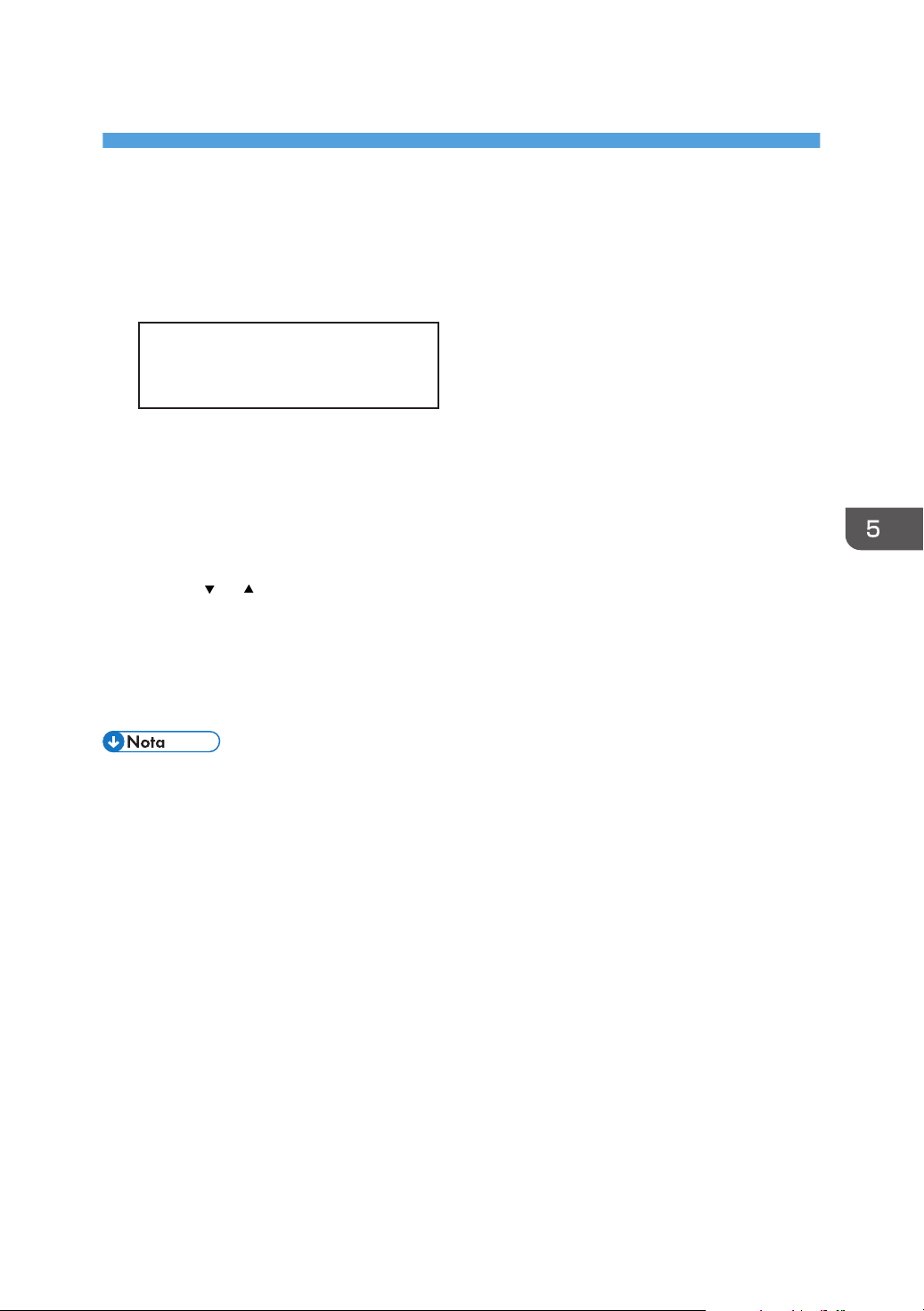
5. Scansione degli originali
Pronto
Inser.nr.dest.scans.
Schermata modo scanner
Schermata modo standby
• Prima riga:
Visualizza lo stato corrente della macchina.
• Seconda riga:
Visualizza un messaggio che invita a digitare la destinazione.
Impostazioni che possono essere specificate per il lavoro corrente
Premere [ ] o [ ] nella schermata che appare dopo aver inserito la destinazione per specificare le
seguenti impostazioni per il lavoro corrente:
• Risoluzione
• Formato originale
• Densità
• È possibile specificare la modalità d'avvio nell'impostazione [Priorità funzione] in [Impostaz.di
sistema].
73
Page 76

5. Scansione degli originali
Registrazione della destinazione di scansione
Registrazione della destinazione di scansione
Per registrare le destinazioni di scansione da Smart Organizing Monitor, procedere come segue.
1. Dal menu [Start], fare clic su [Programmi].
2. Fare clic su [Smart Organizing Monitor for SP xxx Series].
3. Fare clic su [Smart Organizing Monitor for SP xxx Series Status].
4. Se non è selezionata la macchina in uso, fare clic su [Selez.dispositivo... ], quindi
selezionare il modello della macchina.
5. Fare clic su [OK].
6. Sulla scheda [Strumenti utente], fare clic su [Configurazione stampante].
7. Nella scheda [Scanner], selezionare il numero da registrare, quindi fare clic su
[Modifica... ].
8. In [Nome:], registrare il nome.
9. Dall'elenco [Tipo:] selezionare [Scan to E-mail], [Scan to Folder] o [Scan to FTP].
10. In [Indirizzo:], specificare le voci per utilizzare Scan to E-mail, Scan to Folder e Scan to
FTP.
Per utilizzare la funzione Scan to E-mail inserire l'indirizzo e-mail di destinazione.
Per utilizzare la funzione Scan to Folder, inserire l'indirizzo SBM del server, il nome host o il nome
del computer.
Per utilizzare la funzione Scan to FTP, inserire l'indirizzo IP del server FTP o il nome host.
11. Se necessario, specificare altre impostazioni, quindi fare clic su [OK].
Quando viene utilizzata la funzione Scan to E-mail, specificare [Titolo:], [Nome mittente:],
[Indirizzo e-mail:] e [Notifica e-mail].
• [Titolo:]
Digitare l'oggetto dell'e-mail.
• [Nome mittente:]
Digitare il nome del mittente.
• [Indirizzo e-mail:]
Digitare l'indirizzo e-mail del mittente o quello di [Notifica e-mail].
• [Notifica e-mail]
74
Se viene selezionato [Notifica e-mail], il risultato della scansione viene inviato al mittente
specificato in [Indirizzo e-mail:].
Page 77

Registrazione della destinazione di scansione
Quando viene utilizzata la funzione Scan to Folder, specificare [Nome utente:], [Password:] e
[Directory:].
• [Nome utente:]
Digitare il nome dell'account utente per accedere al server SMB o al computer condiviso.
• [Password:]
Inserire la password per accedere al server SMB o al computer condiviso.
• [Directory:]
Immettere il percorso della cartella condivisa.
Quando viene utilizzata la funzione Scan to FTP, specificare [Nome utente:], [Password:],
[Directory:], [Indirizzo e-mail:] e [Notifica e-mail].
• [Nome utente:]
Digitare il nome utente di login per accedere al server FTP.
• [Password:]
Immettere la password per accedere al server FTP.
• [Directory:]
Digitare il percorso per il server FTP.
• [Indirizzo e-mail:]
Digitare l'indirizzo e-mail del mittente o quello di [Notifica e-mail].
• [Notifica e-mail]
Se viene selezionato [Notifica e-mail], il risultato della scansione viene inviato al mittente
specificato in [Indirizzo e-mail:].
È possibile specificare [Modo scansione:], [Risoluzione:], [Formato file:], [Densità:] e [Formato
documento:].
12. Per utilizzare la funzione Scan to E-mail, fare clic su [Proprietà server... ], specificare le
impostazioni di [SMTP], [POP before SMTP], [SNTP] e [POP3], quindi fare clic su [OK].
13. Fare clic su [Applica].
14. Fare clic su [OK].
15. Fare clic su [Chiudi].
• Se viene utilizzato Scan to Folder, creare la cartella di destinazione nel disco rigido del computer
e renderla cartella condivisa. Per ulteriori informazioni, consultare la Guida del sistema operativo.
Modificare o eliminare la destinazione di scansione
1. Dal menu [Start], fare clic su [Programmi].
75
Page 78

5. Scansione degli originali
2. Fare clic su [Smart Organizing Monitor for SP xxx Series].
3. Fare clic su [Smart Organizing Monitor for SP xxx Series Status].
4. Se non è selezionata la macchina in uso, fare clic su [Selez.dispositivo... ], quindi
selezionare il modello della macchina.
5. Fare clic su [OK].
6. Sulla scheda [Strumenti utente], fare clic su [Configurazione stampante].
7. Nella scheda [Scanner], selezionare il numero da registrare, quindi fare clic su
[Modifica... ].
Per eliminare una destinazione, selezionare il relativo numero di registrazione, quindi fare clic su
[Elimina].
8. Modificare la destinazione, quindi fare clic su [OK].
Per eliminare una destinazione, fare clic su [Sì].
9. Fare clic su [Applica].
10. Fare clic su [OK].
11. Fare clic su [Chiudi].
76
Page 79

CTT128
Operazioni base
Operazioni base
Eseguendo la scansione mediante il pannello di controllo è possibile inviare i file tramite e-mail (Scan to
E-mail), a un server FTP (Scan to FTP), alla cartella condivisa di un computer in una rete (Scan to Folder)
o a un supporto USB (Scan to USB).
Le funzioni Scan to E-mail, Scan to FTP e Scan to Folder sono disponibili solo tramite una connessione di
rete. Non è necessaria una connessione di rete per la funzione Scan to USB. È possibile inviare i file
scansiti direttamente a un supporto USB collegato sul lato anteriore della macchina.
Scan to E-mail/FTP/Folder
• Quando vengono utilizzate le funzioni Scan to E-mail, Scan to FTP o Scan to Folder, è innanzitutto
necessario registrare la destinazione.
• Per utilizzare la funzione Scan to E-mail è necessario specificare [Proprietà server...] in Smart
Organizing Monitor. Per ulteriori informazioni, consultare la guida di Smart Organizing Monitor.
• Mac OS X 10.7 non supporta la funzione Scan to Folder. Mac OS X non supporta neanche la
funzione utilizzata in un ambiente IPv6.
1. Premere il tasto [Scanner].
2. Collocare l'originale sul vetro di esposizione o nell'ADF.
3. Inserire il numero di una destinazione di scansione registrata mediante i tasti numerici.
Per informazioni, vedere p. 74 "Registrazione della destinazione di scansione".
4. Premere il tasto [OK].
5. Premere il tasto [Avvio].
• Se viene utilizzato il vetro di esposizione, collocare l'originale successivo sul vetro di
esposizione, quindi premere il tasto [1] Ripetere questo passaggio finché tutti gli originali
sono stati acquisiti.
77
Page 80

CTT112
5. Scansione degli originali
Una volta acquisiti tutti gli originali, premere il tasto [2] per cominciare a inviare il file
acquisito.
• Se viene utilizzato Scan to Folder, creare la cartella di destinazione nel disco rigido del computer
e renderla cartella condivisa. Per ulteriori informazioni, consultare la Guida del sistema operativo.
• Per annullare la scansione, premere il tasto [Scanner], quindi premere il tasto [Cancella/Stop].
Procedure di base per Scan to USB
• Questa macchina non supporta l'uso di dispositivi USB collegati a hub USB esterni. Inserire il
supporto USB direttamente nella porta USB nell'angolo superiore sinistro della macchina.
1. Premere il tasto [Scanner].
2. Inserire il supporto USB nella relativa porta.
78
Sullo schermo appare il messaggio "Verso memoria USB".
3. Collocare l'originale sul vetro di esposizione o nell'ADF.
4. Premere il tasto [Avvio].
• Per annullare la scansione, premere il tasto [Cancella/Stop].
• Se viene utilizzato il vetro di esposizione, collocare l'originale successivo sul vetro di
esposizione, quindi premere il tasto [1] Ripetere questo passaggio finché tutti gli originali
sono stati acquisiti.
Una volta acquisiti tutti gli originali, premere il tasto [2] per cominciare a inviare il file
acquisito.
5. Verificare che sul display sia visualizzato il messaggio "Invio in corso...".
Il file acquisito viene creato nella directory principale del supporto USB.
6. Rimuovere il supporto USB dalla macchina.
Page 81

CTT128
Specificare le impostazioni di scansione
Specificare le impostazioni di scansione
• Per le opzioni Scan to E-mail/FTP/Folder, specificare la destinazione prima di configurare le
impostazioni di scansione.
Specificare il formato di scansione in base al formato dell'originale
1. Premere il tasto [Scanner].
Se viene utilizzata la funzione Scan to USB, passare al punto 4.
2. Inserire il numero di una destinazione di scansione registrata mediante i tasti numerici.
Per informazioni, vedere p. 74 "Registrazione della destinazione di scansione".
3. Premere il tasto [OK].
4. Premere il tasto [ ] o [ ] per selezionare [Formato originale], quindi premere il tasto
[OK].
5. Premere il tasto [ ] o [ ] per selezionare il formato dell'originale, quindi premere il tasto
[OK].
6. Premere il tasto [ ] per ritornare alla schermata iniziale.
Regolazione della densità dell'immagine
Esistono cinque livelli di densità dell'immagine. Più è alto il livello di densità, più l'immagine scansita
risulterà scura.
79
Page 82

CTT128
CTT128
5. Scansione degli originali
1. Premere il tasto [Scanner].
Se viene utilizzata la funzione Scan to USB, passare al punto 4.
2. Inserire il numero di una destinazione di scansione registrata mediante i tasti numerici.
Per informazioni, vedere p. 74 "Registrazione della destinazione di scansione".
3. Premere il tasto [OK].
4. Premere il tasto [ ] o [ ] per selezionare [Densità], quindi premere il tasto [OK].
5. Premere il tasto [ ] o [ ] per selezionare il livello di densità, quindi premere il tasto [OK].
6. Premere il tasto [ ] per ritornare alla schermata iniziale.
Specificare la risoluzione
Esistono tre impostazioni di risoluzione. Maggiore è la risoluzione, migliore sarà la qualità
dell'immagine, ma anche maggiori le dimensioni del file.
1. Premere il tasto [Scanner].
Se viene utilizzata la funzione Scan to USB, passare al punto 4.
80
2. Inserire il numero di una destinazione di scansione registrata mediante i tasti numerici.
Per informazioni, vedere p. 74 "Registrazione della destinazione di scansione".
Page 83

Specificare le impostazioni di scansione
3. Premere il tasto [OK].
4. Premere il tasto [ ] o [ ] per selezionare [Risoluzione], quindi premere il tasto [OK].
5. Premere il tasto [ ] o [ ] per selezionare [150 × 150dpi], [300 × 300dpi] o [600 ×
600dpi], quindi premere il tasto [OK].
È possibile selezionare [600 x 600dpi] solo se il tipo originale è impostato su B/N.
6. Premere il tasto [
] per ritornare alla schermata iniziale.
81
Page 84

CTT174
5. Scansione degli originali
Scansione da un computer
La funzione di scansione da computer (scansione TWAIN e scansione WIA) consente di azionare la
macchina e di acquisire gli originali direttamente dal computer.
1. Proprio computer (Driver TWAIN già installato)
Avviare la scansione dell'originale presente sulla macchina.
2. Questa macchina
L'originale presente sulla macchina viene acquisito, e i dati vengono inviati al computer client.
Utilizzare lo scanner TWAIN
In questa sezione vengono descritte le operazioni preliminari e le procedure necessarie per utilizzare lo
scanner TWAIN.
• Per utilizzare lo scanner TWAIN è necessario installare il driver TWAIN contenuto nel CD-ROM.
• Per utilizzare lo scanner TWAIN, è necessario che sia installata un'applicazione compatibile con
TWAIN.
Per utilizzare la macchina come scanner TWAIN, innanzitutto:
• Installare il driver TWAIN.
• Installare un'applicazione compatibile con TWAIN.
Scansione TWAIN
La scansione TWAIN è possibile se nel computer è in esecuzione un'applicazione compatibile con
TWAIN.
1. Posizionare l'originale.
82
Page 85

IT CTT177
1
2
3
4
6
7
5
8
Scansione da un computer
2. Aprire la finestra di dialogo delle proprietà della macchina tramite un'applicazione
compatibile con TWAIN.
3. Configurare le impostazioni di scansione desiderate, quindi fare clic su [Scansione].
Impostazioni configurabili nella finestra di dialogo TWAIN
1. Seleziona modo
È possibile memorizzare un massimo di dieci impostazioni di scansione.
Quando viene selezionato [Predefinite], viene applicato il valore predefinito.
2. Modalità di scansione:
Selezionare tra [Quadricromia], [Scala di grigi], [Foto], [Testo] o [Testo/Foto].
3. Risoluzione:
Selezionare una risoluzione dalla lista.
Se in [Modalità di scansione:] vengono selezionati [Testo], [Testo/Foto] o [Foto], la risoluzione di scansione
non può essere impostata a 1200 dpi × 1200 dpi o valori superiori.
4. Formato originale:
Selezionare il formato di scansione. Se viene selezionato [Formato personalizzato...], inserire il formato di
scansione direttamente nella finestra di modifica.
5. Tipo interfaccia...
È possibile selezionare il tipo di interfaccia.
83
Page 86

5. Scansione degli originali
6. Tipo originale
Selezionare un'opzione dalla lista delle opzioni sottostante in base all'originale utilizzato.
• [Standard] (Cambio automatico a quadricromia, 200dpi × 200dpi)
• [Foto] (Cambio automatico a quadricromia, 600dpi × 600dpi)
• [Archivio] (Cambio automatico a testo, 200dpi × 200dpi)
• [OCR] (Cambio automatico a testo, 400dpi × 400dpi)
7. Metodo scansione originale
Specificare il metodo di scansione degli originali.
Se in [Metodo scansione originale] viene selezionato [ADF], specificare l'orientamento dell'originale.
8. Regolazione qualità immagine
Consente di regolare la qualità dell'immagine. Le impostazioni di scansione che possono essere regolate
sono: Rotazione, Luminosità/Contrasto, Nitidezza, Curve, Livelli, Bilanciamento colore e Tonalità/
Saturazione. Quando viene selezionato [Automatica], i valori predefiniti vengono applicati a tutte le
impostazioni. Quando viene selezionato [Manuale], è possibile regolare tutte le impostazioni manualmente.
• Per informazioni, vedere la Guida del driver TWAIN.
Operazioni di base per la scansione WIA
1. Posizionare l'originale.
2. Dal menu [Start] fare clic su [Dispositivi e stampanti].
3. Fare clic con il pulsante destro del mouse sull'icona della stampante da utilizzare, quindi
selezionare [Avvia scansione].
4. Configurare le impostazioni di scansione desiderate, quindi fare clic su [Scansione].
5. Fare clic su [Importa].
84
Page 87

6. Invio e ricezione di un fax
Fax
Standard
Schermata modo fax
Schermata modo standby
• Prima riga
Visualizza il mese e la data correnti.
• Seconda riga
Visualizza le impostazioni di risoluzione correnti e l'ora.
Impostazioni che possono essere specificate per il lavoro corrente
Permere il tasto [ ] o [ ] nella schermata della modalità Standby per specificare le seguenti
impostazioni per il lavoro corrente.
• Risoluzione
• Densità
• È possibile specificare la modalità d'avvio nell'impostazione [Priorità funzione] in [Impostaz.di
sistema].
85
Page 88

6. Invio e ricezione di un fax
Impostare la data e l'ora
1. Premere il tasto [Strumenti utente].
2. Premere il tasto [ ] o [ ] per selezionare [Impostaz.di sistema], quindi premere il tasto
[OK].
3. Premere il tasto [ ] o [ ] per selezionare [Imposta data/ora], quindi premere il tasto
[OK].
4. Premere il tasto [ ] o [ ] per selezionare [Imposta data], quindi premere il tasto [OK].
5. Inserire l'anno corrente utilizzando i tasti numerici, quindi premere [OK].
6. Inserire il mese corrente utilizzando i tasti numerici, quindi premere [OK].
7. Inserire il giorno corrente utilizzando i tasti numerici, quindi premere [OK].
8. Premere il tasto [ ] o [ ] per selezionare il formato della data, quindi premere il tasto
[OK].
9. Premere il tasto [ ].
10. Premere il tasto [ ] o [ ] per selezionare [Imposta ora], quindi premere il tasto [OK].
11. Premere il tasto [
Se è stato selezionato [24 ore], passare al punto 13.
12. Premere il tasto [ ] o [ ] per selezionare [AM] o [PM], quindi premere il tasto [OK].
13. Inserire l'ora corrente utilizzando i tasti numerici, quindi premere il tasto [OK].
14. Inserire il minuto corrente utilizzando i tasti numerici, quindi premere il tasto [OK].
15. Premere il tasto [Strumenti utente] per tornare alla schermata iniziale.
] o [ ] per selezionare il formato dell'ora, quindi premere il tasto [OK].
86
Page 89

Inserire i caratteri
IT CHZ903
Tasto
numerico
Numero pressioni tasto
Per inserire i caratteri, utilizzare i seguenti tasti:
Per inserire una cifra
Premere un tasto numerico.
Per cancellare un carattere
Inserire i caratteri
Premere il tasto [
] per un secondo.
Per inserire un numero di fax
• Per inserire un numero
Utilizzare i tasti numerici.
• Per inserire caratteri non numerici
" ": premere il tasto [ ].
" ": premere il tasto [ ].
"P"(Pausa): premere il tasto [Copia carta ID/Amplificato in ricezione].
Per inserire un nome
È possibile inserire lettere, numeri e simboli utilizzando i tasti numerici.
Per inserire due caratteri che usano lo stesso tasto numerico in sequenza, premere il tasto [ ] dopo
aver inserito il primo carattere.
Spazio: premere il tasto [ ] per un secondo.
87
Page 90

CTT129
6. Invio e ricezione di un fax
Registrare le destinazioni fax
Questa sezione spiega come registrare destinazioni fax nella Rubrica utilizzando il pannello di
controllo.
La Rubrica può essere modificata anche utilizzando Web Image Monitor. Per ulteriori informazioni,
consultare la guida di Smart Organizing Monitor.
• I dati della Rubrica potrebbero essere danneggiati o persi inaspettatamente. Il produttore non
potrà essere ritenuto responsabile per eventuali danni derivanti dalla perdita di tali dati.
Registrazione delle destinazioni fax
1. Premere il tasto [Strumenti utente].
88
2. Premere i tasti [ ] o [ ] per selezionare [Rubrica], quindi premere il tasto [OK].
3. Premere il tasto [ ] o [ ] per selezionare [Dest.nr.abbrev.fax], quindi premere il tasto
[OK].
4. Premere il tasto [ ] o [ ] per selezionare il numero abbreviato, quindi premere il tasto
[OK].
5. Immettere il proprio numero di fax usando i tasti numerici, quindi premere il tasto [OK].
6. Inserire il nome del fax utilizzando i tasti numerici, quindi premere il tasto [OK].
7. Premere il tasto [Strumenti utente] per tornare alla schermata iniziale.
Page 91

CTT129
Registrare le destinazioni fax
Modificare o eliminare destinazioni fax
1. Premere il tasto [Strumenti utente].
2. Premere i tasti [ ] o [ ] per selezionare [Rubrica], quindi premere il tasto [OK].
3. Premere il tasto [ ] o [ ] per selezionare [Dest.nr.abbrev.fax], quindi premere il tasto
[OK].
4. Premere il tasto [ ] o [ ] per selezionare il numero abbreviato, quindi premere il tasto
[OK].
5. Modificare il numero di fax mediante [ ], [ ] e i tasti numerici, quindi premere il tasto
[OK].
Per eliminare la destinazione fax, utilizzare il tasto [ ] per eliminare tutti i numeri, quindi premere il
tasto [OK]. Procedere al punto 7.
6. Modificare il nome fax mediante [ ], [ ] e i tasti numerici, quindi premere il tasto [OK].
7. Premere il tasto [Strumenti utente] per tornare alla schermata iniziale.
Configurare le destinazioni fax mediante Smart Organizing Monitor
1. Dal menu [Start], fare clic su [Programmi].
2. Fare clic su [Smart Organizing Monitor for SP xxx Series].
3. Fare clic su [Smart Organizing Monitor for SP xxx Series Status].
4. Se non è selezionata la macchina in uso, fare clic su [Selez.dispositivo... ], quindi
selezionare il modello della macchina.
5. Fare clic su [OK].
6. Sulla scheda [Strumenti utente], fare clic su [Configurazione stampante].
7. Fare clic sulla scheda [Fax].
8. Per aggiungere una destinazione fax, specificare [Nr.: (da 00 a 99)], [Destinazione:] e
[Numero fax:], quindi fare clic su [Applica] nell'area [Numero abbreviato].
89
Page 92

6. Invio e ricezione di un fax
9. Per modificare una destinazione fax, selezionare la destinazione in [Lista destinazioni
numeri abbreviati fax:], quindi modificare [Destinazione:] o [Numero fax:]. Per applicare
le modifiche, fare clic su [Applica] nell'area [Numero abbreviato].
10. Per eliminare una destinazione fax, selezionarla in [Lista destinazioni numeri abbreviati
fax:] e fare clic su [Elimina].
11. Fare clic su [Applica] nella parte inferiore della finestra.
12. Fare clic su [OK].
13. Fare clic su [Chiudi].
90
Page 93

Inviare un fax
Inviare un fax
• Dopo aver inviato documenti importanti, è consigliabile chiamare il destinatario e assicurarsi che
abbia ricevuto il fax.
Un numero di fax può contenere le cifre da 0 a 9, pausa, " " e " ".
Se necessario, inserire una pausa nel numero di fax. Prima di selezionare le cifre digitate dopo la
pausa, la macchina si ferma brevemente. È possibile specificare la lunghezza del tempo di pausa
nell'impostazione [Pausa] nelle impostazioni di trasmissione del fax.
Per utilizzare servizi a toni su una linea a impulsi, inserire " " nel numero di fax. " " cambia
temporaneamente il modo di selezione da impulsi a toni.
Se la macchina è collegata alla rete telefonica tramite un PBX, assicurarsi di immettere il numero di
accesso alla linea esterna specificato in [Numero accesso PBX] prima del numero di fax.
• Non è possibile inserire caratteri o spazi prima del numero di fax.
Selezionare la modalità di trasmissione
Esistono due tipi di trasmissione: trasmissione da memoria e trasmissione immediata.
Trasmissione da memoria
Questa modalità permette alla macchina di scansire e archiviare in memoria vari originali, per
spedirli in una sola volta. È utile quando si ha fretta e si desidera rimuovere il documento dalla
macchina. Questa modalità permette di inviare un fax a più destinazioni.
Nella modalità di trasmissione da memoria, un lavoro singolo può contenere fino a 10 pagine, ed
è possibile memorizzare un massimo di 5 lavori nella macchina (compresi i lavori PC Fax e dello
scanner di rete).
Trasmissione immediata
In questa modalità, la macchina acquisisce l'originale tramite scanner e lo invia
contemporaneamente via fax senza archiviarlo in memoria. È utile quando si desidera inviare un
originale velocemente. Questa modalità permette di specificare solo una destinazione.
91
Page 94

CTT129
CTT125
6. Invio e ricezione di un fax
1. Premere il tasto [Strumenti utente].
2. Premere il tasto [ ] o [ ] per selezionare [Impostazioni Fax], quindi premere il tasto
[OK].
3. Premere il tasto [ ] o [ ] per selezionare [Impostazioni TX], quindi premere il tasto
[OK].
4. Premere il tasto [ ] o [ ] per selezionare [TX immediata], quindi premere il tasto [OK].
5. Premere il tasto [ ] o [ ] per selezionare [Disattivo], [Attivo] o [Solo prossimo fax],
quindi premere il tasto [OK].
Per la trasmissione da memoria selezionare [Disattivo].
Per la trasmissione immediata selezionare [Attivo] o [Solo prossimo fax].
6. Premere il tasto [Strumenti utente] per tornare alla schermata iniziale.
Operazioni di base per inviare un fax
1. Premere il tasto [Fax].
2. Collocare l'originale sul vetro di esposizione o nell'ADF.
92
Page 95
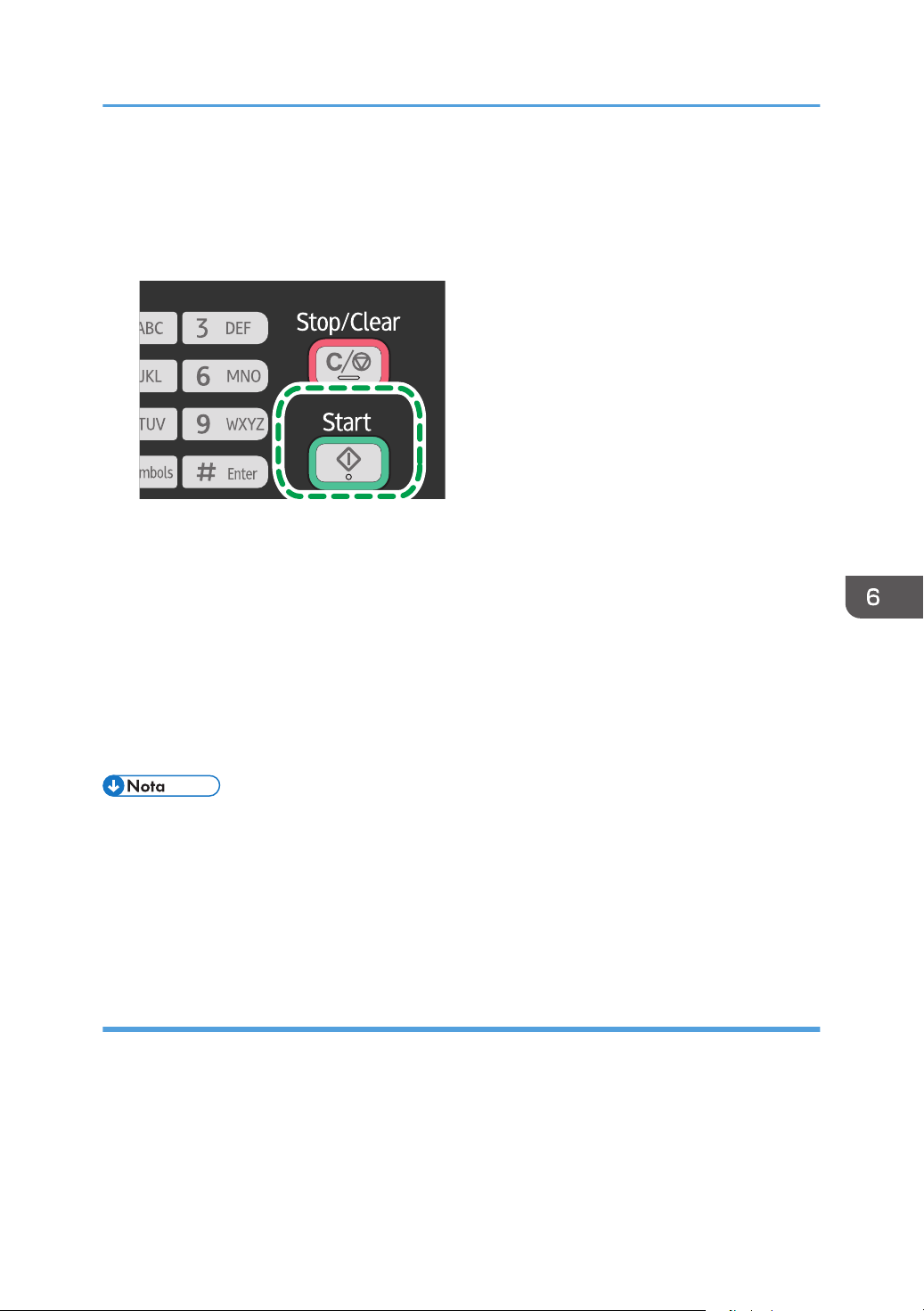
CTT131
Inviare un fax
3. Inserire il numero di fax con i tasti numerici.
Se la macchina è collegata alla rete telefonica tramite un PBX, assicurarsi di immettere il numero di
accesso alla linea esterna specificato in [Numero accesso PBX] prima del numero di fax.
4. Premere il tasto [Avvio].
In base alle impostazioni della macchina, è possibile che venga richiesto di immettere nuovamente
il numero di fax della destinazione, se questo è stato immesso manualmente. Se i numeri di fax non
corrispondono, tornare al passaggio 3.
Quando un originale viene collocato sul vetro di esposizione e viene abilitato il modo trasmissione
da memoria, effettuare i seguenti passaggi per scansire le pagine successive dell'originale.
5. Se devono essere scansiti vari originali, premere il tasto [1] entro 60 secondi, collocare
l'originale successivo sul vetro di esposizione, quindi premere il tasto [OK]. Ripetere
questo passaggio finché tutti gli originali sono stati acquisiti.
6. Una volta acquisiti tutti gli originali, premere il tasto [2] per cominciare a inviare il fax.
• Quando per la trasmissione immediata viene utilizzato il vetro di esposizione, è possibile inviare
solo una pagina alla volta.
• Quando è attiva la modalità trasmissione da memoria, la memoria della macchina potrebbe
riempirsi mentre è in corso la scansione degli originali. In tal caso, sullo schermo viene visualizzato
un messaggio che suggerisce di annullare la trasmissione o di inviare solo le pagine che sono state
acquisite.
Annullare un fax
Per annullare l'invio di un fax, procedere come segue.
Se in modalità tramissione da memoria
Se l'invio di un fax viene annullato durante la scansione dell'originale, la macchina non invia il
documento.
93
Page 96

CTT130
6. Invio e ricezione di un fax
Se l'invio di un fax viene annullato durante la trasmissione, il processo di trasmissione viene
immediatamente annullato. In tal caso appare un errore sulla macchina del destinatario.
Se è attiva la modalità trasmissione immediata
Se l'invio di un fax viene annullato durante la scansione dell'originale, il processo di trasmissione
del fax viene immediatamente annullato. In tal caso appare un errore sulla macchina del
destinatario.
1. Premere il tasto [Cancella/Stop].
2. Premere il tasto [1].
Per annullare l'invio di un fax, premere il tasto [1] (1: Sì). Per proseguire con l'invio di un fax,
premere il tasto [2] (2: No).
• Se l'invio di un fax viene annullato durante la trasmissione circolare, viene annullato l'invio solo
alla destinazione corrente. Il fax verrà inviato normalmente a tutte le destinazioni successive.
• Utilizzando [Elim.file TX attesa] in [Impostazioni Fax], è possibile eliminare i file in attesa di essere
inviati. Selezionare [Elimina file] per eliminare il file corrispondente. Inoltre è possibile eliminare i
file da inviare. Selezionare [Elimina tutti i file] per eliminare tutti i file in attesa di essere inviati. Ciò
non inciderà sul file in fase di invio.
Specificare la destinazione fax
Oltre all'inserimento tramite i tasti numerici, è possibile specificare le destinazioni tramite le seguenti
funzioni:
• Tramite un numero abbreviato
• Tramite la funzione riselezione
• Tramite la funzione trasmissione circolare
94
Page 97

Specificare la destinazione mediante i numeri abbreviati
CTT125
CTT127
CTT131
1. Premere il tasto [Fax].
Collocare l'originale sul vetro di esposizione o nell'ADF.
2.
3. Premere il tasto [Numero abbreviato].
Inviare un fax
4. Immettere il numero abbreviato tramite i tasti numerici, quindi premere il tasto [OK].
5. Premere il tasto [Avvio].
Quando un originale viene collocato sul vetro di esposizione e viene abilitato il modo trasmissione
da memoria, effettuare i seguenti passaggi per scansire le pagine successive dell'originale.
95
Page 98

CTT125
CTT131
6. Invio e ricezione di un fax
6. Se devono essere scansiti vari originali, premere il tasto [1] entro 60 secondi, collocare
l'originale successivo sul vetro di esposizione, quindi premere il tasto [OK]. Ripetere
questo passaggio finché tutti gli originali sono stati acquisiti.
7. Una volta acquisiti tutti gli originali, premere il tasto [2] per cominciare a inviare il fax.
Specificare la destinazione tramite la funzione Riselezione
Questa funzione è utile quando si devono effettuare più invii allo stesso destinatario, poiché non è
necessario inserire la destinazione ogni volta.
1. Premere il tasto [Fax].
2. Collocare l'originale sul vetro di esposizione o nell'ADF.
3. Premere il tasto [ ] o [ ] per selezionare [Riselezione], quindi premere il tasto [OK].
4. Premere il tasto [Avvio].
Specificare la destinazione utilizzando la funzione trasmissione circolare
È possibile inviare un fax a più destinazioni contemporaneamente.
96
Page 99

1. Premere il tasto [Fax].
CTT125
CTT127
2. Collocare l'originale sul vetro di esposizione o nell'ADF.
3. Per aggiungere una destinazione, utilizzare uno dei metodi seguenti:
Aggiungere una destinazione numero abbreviato
1. Premere il tasto [Numero abbreviato].
Inviare un fax
2. Selezionare una destinazione mediante i tasti numerici, quindi premere il tasto [OK].
3. Premere il tasto [OK].
Aggiungere una destinazione specificata manualmente
1. Inserire il numero di fax di destinazione mediante i tasti numerici.
2. Premere il tasto [OK].
4. Per aggiungere altre destinazioni, tornare al passaggio 3.
5. Premere il tasto [Avvio].
Funzioni di invio utili
Prima di inviare un fax, è possibile verificare lo stato della macchina del destinatario mediante la
funzione Amplificato in ricezione. Se è disponibile un secondo telefono, è possibile parlare ed inviare il
fax con una sola chiamata.
97
Page 100

CTT125
CTT126
6. Invio e ricezione di un fax
Invio di un fax tramite la funzione Amplificato in ricezione
La selezione amplificata permette di udire il tono dall'altoparlante interno mentre si compone un
numero. Questa funzione è utile per assicurarsi che il fax venga ricevuto.
• Per inviare fax tramite il vetro di esposizione, assicurarsi di eliminare innanzitutto eventuali originali
caricati nell'ADF.
1. Premere il tasto [Fax].
2. Collocare l'originale sul vetro di esposizione o nell'ADF.
3. Premere il tasto [Copia carta ID/Amplificato in ricezione].
4. Per aggiungere una destinazione, utilizzare uno dei metodi seguenti:
Aggiungere una destinazione numero abbreviato
1. Premere il tasto [Numero abbreviato].
98
